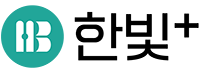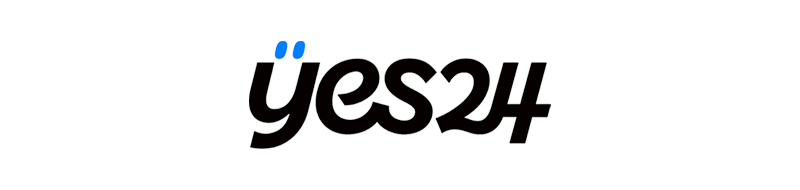책소개
핵심 기능을 담은 기본편부터 실무 예제가 풍부한 활용편까지,
일러스트레이터를 제대로 배우는 가장 완벽한 레시피!
그래픽 디자인에 꼭 필요한 일러스트레이터의 기초부터 활용법까지 제대로 배울 수 있습니다. 일러스트레이터의 기본&핵심 기능을 꼼꼼하게 설명하여 기본기부터 탄탄하게 다질 수 있으며, 다양한 실무 예제를 수록하여 주요 기능의 활용법을 효과적으로 익힐 수 있습니다. 최신 버전인 CC 2023에 완벽히 대응하였으며, 기본 기능과 활용법을 완벽하게 마스터할 수 있는 3단계 학습 방법인 [간단 실습] – [한눈에 실습] – [실무 실습]의 구성은 누구나 일러스트레이터를 제대로 배워 바로 써먹을 수 있도록 도와줍니다. 맛있는 디자인 스터디 공식 카페에서 진행하는 6주 온라인 스터디 그룹에서는 학습에 유용한 커리큘럼과 질의응답까지 제공하므로 일러스트레이터를 더욱 쉽게 학습할 수 있습니다.
![[상세페이지]맛있는 디자인 일러스트레이터 CC 2023_700px.jpg](https://www.hanbit.co.kr/data/editor/20230324094400_qpgwzyso.jpg)
저자소개
 저자
저자
빨간고래(박정아)
따뜻한 색감과 이야기가 있는 그림을 그리는 일러스트레이터입니다. 홍익대학교 광고멀티미디어디자인과, 이화여자대학교 일반대학원 시각정보디자인과를 졸업했습니다. UI 디자이너, 광고 디자이너로 실무를 경험하고 현재는 프리랜서 그림작가로 활동하고 있습니다. 유한킴벌리, 더페이스샵, 엔제리너스와 콜라보레이션을 했으며, 미샤 패키지, 현대자동차 사보, 엘지하우시스지인 벽지, GS건설 캘린더 등 다수의 프로젝트를 진행했습니다. 홍익대학교에서 방학특강으로 일러스트레이터를 강의하고 있으며 저서로는 《혼자 해도 프로처럼 잘 만드는 굿즈 제작 비법》, 《혼자 해도 프로 작가처럼 잘 그리는 아이패드 드로잉 with 프로크리에이트》, 《맛있는 디자인 포토샵&일러스트레이터 CC 2025》, 《나도 그래요》, 《컬러링 앤 더 푸드》 외 13종이 있습니다.
유튜브 www.youtube.com/@redwhale24
인스타그램 www.instagram.com/redwhale
링크트리 linktr.ee/redwhale24
목차
PART 01. 기초가 튼튼해지는 일러스트레이터 기본편
CHAPTER 01. 일러스트레이터 CC 2023 파헤치기
LESSON 01. 반갑다, 일러스트레이터 | 일러스트레이터는 무엇이고 어디에 쓰이는가
일러스트레이터는 어디에 쓰이나요
LESSON 02. 일러스트레이터, 어떻게 생겼지 | 일러스트레이터 실행 화면 꼼꼼히 살펴보기
일러스트레이터 CC 2023 홈 화면
일러스트레이터 CC 2023 기본 화면
[간단 실습] 작업 화면의 색상 변경하기
[간단 실습] 패널 조작하기
나만의 작업 화면 설정하기
[간단 실습] 작업 화면 만들어 등록하기
LESSON 03. 뚝딱뚝딱, 그림을 그릴 도구 정복하기 | 일러스트레이터 CC 2023의 다양한 도구 알아두기
[간단 실습] 도구바 다루기
도구 이름과 기능 살펴보기
[간단 실습] 나만의 도구바 만들어 활용하기
LESSON 04. 1분 1초를 아끼는 일러스트레이터 특급 활용법 | 일러스트레이터 단축키 설정하기
[간단 실습] 나만의 단축키 설정하기
CHAPTER 02. 일러스트레이터 맛보기
LESSON 01. 일러스트레이터, 이것만은 알고 넘어가자! | 일러스트레이터 시작 전 필수 지식 이해하기
RGB 모드와 CMYK 모드
[간단 실습] 일러스트레이터에서 RGB, CMYK 모드 설정하기
비트맵과 벡터의 차이
레이어의 개념
LESSON 02. 일러스트레이터 첫걸음 떼기 | 파일 열고, 닫고, 저장하기
[간단 실습] 새 아트보드 만들기
[간단 실습] 일러스트레이터 파일로 저장하기
[간단 실습] 파일 열고 닫기
[간단 실습] 다양한 형식으로 저장하기
[간단 실습] 클라우드 문서 공유하기
[간단 실습] 아트보드 확대/축소하고 이동 및 회전하기
LESSON 03. 아트보드 내 손안에 있소이다! | 아트보드 자유자재로 다루기
[간단 실습] 한 파일에 아트보드 여러 개 만들기
LESSON 04. 일러스트레이터 기초, 패스 파헤치기 | 패스로 선, 면 그리기
패스란 무엇인가요?
[간단 실습] 직선 그리기
[간단 실습] 곡선 그리기
[간단 실습] 면 그리기
[간단 실습] 오브젝트 선택하고 옮기기
[간단 실습] 기준점 추가, 삭제하기
[간단 실습] 직선을 곡선으로 만들기
[간단 실습] 패스의 굵기 수정하고 점선으로 만들기
CHAPTER 03. 이것만 알아도 디자인이 된다
LESSON 01. 패스 선택하기 | 선택 도구의 기본 조작 방법 알아보기
오브젝트를 선택하는 도구 알아보기
[한눈에 실습] 선택 도구로 이동, 복제하기
[한눈에 실습] 선택 도구로 수평/수직 이동, 복제하기
[한눈에 실습] 선택 도구로 여러 오브젝트를 함께 선택하기
[한눈에 실습] 바운딩 박스로 크기 수정하기
[한눈에 실습] 각도 수정하고 바운딩 박스 재정렬하기
[한눈에 실습] 직접 선택 도구로 오브젝트의 일부만 선택, 수정하기
[한눈에 실습] 마술봉 도구로 선택하기
[한눈에 실습] 올가미 도구로 선택하기
LESSON 02. 선과 면으로 캐릭터 그리기 | 펜 도구로 패스를 자유자재로 다루기
펜 도구와 관련 도구 알아보기
[간단 실습] 새 파일 만들고 스케치 파일 불러오기
[한눈에 실습] 펜 도구로 선 그리기 ①
[한눈에 실습] 펜 도구로 선 그리기 ②
[한눈에 실습] 펜 도구로 선 그리기 ③
[한눈에 실습] 펜 도구로 면 그리기
[한눈에 실습] 기준점 추가, 삭제하기
[한눈에 실습] 펜 도구로 선 다시 그리기
선 도구와 관련 도구 알아보기
[한눈에 실습] 선 도구로 선 쉽게 그리기
LESSON 03. 패스 지우기 | 지우개 도구, 가위 도구, 칼 도구로 패스 자르고 편집하기
패스를 지우는 도구 알아보기
패스를 지우고 잇는 [Anchors] 패널 알아보기
[한눈에 실습] 지우개 도구로 패스 지우기
[한눈에 실습] 가위 도구로 패스 끊기
[한눈에 실습] 칼 도구로 패스 자르기
[한눈에 실습] [Anchors] 패널로 패스 끊고 잇기
LESSON 04. 도형 그리기 | 도형 도구로 다양한 동물 캐릭터 얼굴 그리기
도형을 그리는 도형 도구 알아보기
정확한 수치로 도형 그리기
그려놓은 도형을 정확한 수치로 수정하기
도형을 그리는 모양 도구 알아보기
[한눈에 실습] 사각형, 원형 도구로 토끼 캐릭터 그리기
[한눈에 실습] 다각형, 원형 도구로 병아리 캐릭터 그리기
[한눈에 실습] 모양 도구로 고양이 캐릭터 그리기
LESSON 05. 그룹으로 패스 관리하기 | 여러 패스를 하나로 묶어 효율적으로 편집하기
[간단 실습] 여러 패스를 그룹으로 묶고 해제하기
[간단 실습] 그룹 선택 도구 알아보기
[한눈에 실습] 그룹으로 묶어 옮기고 복사하기
LESSON 06. 여러 개의 패스를 정렬하기 | [Align] 패널로 패스를 정확하게 정렬하기
[Align] 패널에 대해 알아보기
[간단 실습] 오브젝트의 간격 조절하기
[한눈에 실습] 가로, 세로 정렬하기
[한눈에 실습] 간격 동일하게 정렬하기
[한눈에 실습] 아트보드를 기준으로 정렬하기
LESSON 07. 패스를 합치고 나누기 | 도형 구성 도구와 [Pathfinder] 패널로 아이콘 만들기
도형 구성 도구 알아보기
[Pathfinder] 패널 알아보기
[한눈에 실습] 도형 구성 도구로 합치고 나누기
[한눈에 실습] [Pathfinder] 패널로 패스 합치고 나누기
[한눈에 실습] 선을 기준으로 면 나누기
[한눈에 실습] Outline Stroke로 선을 면으로 바꾸어 합치기
LESSON 08. 패스를 회전, 반전하기 | 회전 도구와 반전 도구로 활용도 높은 문양 만들기
회전 도구와 반전 도구 알아보기
정확한 수치로 회전, 반전하기
[한눈에 실습] 회전 도구로 꽃잎과 풀잎 수정하기
[한눈에 실습] Transform Again으로 회전을 자동 반복하기
[한눈에 실습] 반전 도구로 하트 만들기
[한눈에 실습] 회전 도구와 반전 도구로 눈 결정체 문양 만들기
LESSON 09 패스를 반복하여 그리기 | 반복 기능으로 대칭과 반복된 형태 표현하기
반복 유형 알아보기
[Repeat Options] 패널 살펴보기
[한눈에 실습] 방사형 반복으로 시계 만들기
[한눈에 실습] 대칭형 반복으로 꽃병 만들기
LESSON 10. 패스의 크기, 기울기 수정하기 | 스케일 도구와 기울기 도구로 패스의 형태 수정하기
스케일 도구, 기울기 도구, 변경 도구에 대해 알아보기
정확한 수치로 패스의 형태 수정하기
[한눈에 실습] 스케일 도구로 정확하게 크기 수정하기
[한눈에 실습] 기울기 도구로 정확하게 기울기 조절하기
[한눈에 실습] 변형 도구로 곡선 만들기
LESSON 11. 일러스트레이터에서 색을 적용하는 모든 방법 | 컬러 믹서 패널, 스와치 패널과 [Color Picker], [Recolor Artwork]로 색 적용하기
컬러 믹서 패널로 색 적용하기
스와치 패널로 색 적용하기
스와치 패널로 패턴 적용하기
[Color Picker] 알아보기
[Recolor Artwork] 알아보기
[간단 실습] 컬러 믹서 패널로 색 적용하기
[간단 실습] 스와치 패널로 색 적용하고 등록하기
[한눈에 실습] [Color Picker] 대화상자로 색 적용하기
[한눈에 실습] [Recolor Artwork]로 색 수정하기
[한눈에 실습] 스와치 패널로 패턴 적용하기
LESSON 12. 그레이디언트를 적용하여 화려한 색 만들기 | [Gradient] 패널, 그레이디언트 도구로 여러 가지 색 섞기
[Gradient] 패널 알아보기
그레이디언트 도구 알아보기
자유형 그레이디언트 알아보기
[간단 실습] [Gradient] 패널로 직선 그레이디언트 적용하기
[간단 실습] [Gradient] 패널로 원형 그레이디언트 적용하기
[간단 실습] 그레이디언트 도구로 그레이디언트 수정하기
[간단 실습] 자유형 그레이디언트로 섬세한 그레이디언트 적용하기
LESSON 13. 패스를 격리하여 쉽게 수정하기 | 격리 모드를 이용하여 패스를 개별적으로 관리하기
격리 모드 알아보기
[한눈에 실습] 격리 모드에서 패스 수정하기
LESSON 14. 정확한 작업을 하도록 도와주는 안내선 | 룰러, 가이드, 그리드를 설정하여 정확하게 작업하기
룰러 알아보기
가이드 알아보기
그리드 알아보기
[간단 실습] 룰러, 가이드, 그리드 설정하여 정확하게 작업하기
CHAPTER 04. 중급 테크닉으로 실력 업그레이드하기
LESSON 01. 원하는 부분만 보이게 하기 | 클리핑 마스크로 불필요한 부분 숨기고 특정 부분만 나타내기
클리핑 마스크 적용하기
클리핑 마스크 수정하기
LESSON 02. 끝이 사라지는 효과 표현하기 | 투명 마스크로 패스가 점점 사라지는 효과 표현하기
투명 마스크 적용하기
투명 마스크 수정하기
LESSON 03. 3D 입체 상자 그리기 | 원근감 격자 도구로 입체 일러스트 쉽게 그리기
원근감 격자 도구를 이용하여 상자 그리기
LESSON 04. 사진을 그림으로 바꾸기 | Image Trace를 이용하여 비트맵 이미지를 벡터 이미지로 바꾸기
비트맵 이미지를 벡터 이미지로 바꾸기
Arrange 단축키로 레이어 순서 바꾸기
LESSON 05. 면이 겹쳐 보이는 효과 주기 | [Transparency] 패널로 블렌딩하거나 투명도 조절하기
혼합 모드로 합성하기
투명도 조절하여 면을 투명하게 만들기
LESSON 06. 자연스러운 선 드로잉하기 | 연필 도구로 드래그하여 낙서화 그리기
연필 도구로 선 그리고 수정하기
연필 도구로 글씨 쓰기
LESSON 07. 붓으로 그린 듯한 선 느낌 내기 | 브러시 도구로 드래그하여 수작업 느낌 내기
브러시 도구로 선 그리기
일반 패스에 브러시 적용하기
물방울 브러시 도구로 면 그리기
복잡한 패스 단순하게 만들기
LESSON 08. 직접 만든 꽃 모양 브러시로 라벨 디자인하기 | 브러시를 직접 만들어 등록하고 사용하기
꽃 패턴을 브러시로 등록하고 사용하기
브러시의 시작 지점과 끝 지점의 모양 변경하기
붓글씨 느낌의 브러시 만들어 등록하고 사용하기
LESSON 09. 글자 입력하여 이벤트 페이지 만들기 | 다양한 방식으로 글자 입력하고 수정하기
글자 입력하기
글자 크기와 색 수정하기
글자를 세로로 입력하기
패스에 흘러가는 글자 입력하기
문자 손질 도구로 글자 수정하기
Create Outlines로 글자를 패스로 만들어 디자인하기
LESSON 10. 스케줄러 만들기 | 라이브 페인트 버킷 도구로 색 쉽게 적용하고, 표 도구로 표 만들기
라이브 페인트 버킷 도구로 색 적용하기
표 도구로 스케줄러 만들기
액션 기능으로 반복 작업 생략하기
원하는 아트보드만 골라서 인쇄하기
PART 02. 지금 당장 써먹을 수 있는 일러스트레이터 활용편
CHAPTER 01. 실무에서 많이 사용하는 디자인 소스 만들기
LESSON 01. 일러스트의 형태를 멋스럽게 왜곡하여 변형하기 | 왜곡 기능으로 오브젝트의 형태 변형하기
Make with Warp로 펄럭이는 태극기 만들기
Make with Mesh로 물결무늬 만들기
Make with Top Object로 자유롭게 왜곡하기
LESSON 02. 일러스트의 형태를 재미있는 모양으로 왜곡하여 변형하기 | 왜곡 도구로 늘이고 비틀어 변형하기
단축키로 레이어 잠그기
왜곡 도구로 캐릭터의 형태 왜곡하기
Draw Inside로 범위 정해놓고 그리기
Draw Behind로 레이어의 순서 정해놓고 그리기
LESSON 03. 세련된 패턴으로 프레젠테이션 표지 만들기 | 스와치 패널로 패턴 적용하고 수정하기
패턴 적용하기
패턴의 색 수정하기
패턴의 크기와 방향 수정하기
나만의 패턴 만들기
JPEG 파일로 저장하기
LESSON 04. 고양이 캐릭터의 동세 수정하기 | 퍼펫 뒤틀기 도구로 오브젝트 쉽게 수정하기
퍼펫 뒤틀기 도구로 동세 수정하기
LESSON 05. 나뭇잎이 흩날리는 효과의 이벤트 페이지 꾸미기 | 심벌 스프레이 도구로 심벌 만들고 수정하기
심벌 적용하기
심벌 삭제하기
심벌의 위치 수정하기
심벌의 크기 수정하기
심벌의 각도 수정하기
심벌의 색 수정하기
심벌을 클립아트처럼 활용하기
심벌의 형태 수정하기
LESSON 06. 환상적인 디지털 느낌 표현하기 | 블렌드 도구로 면과 선이 이어지는 효과 표현하기
블렌드 도구로 단계가 생성되는 효과 만들기
블렌드 도구로 색이 이어지는 효과 만들기
블렌드 도구로 색상표 만들기
LESSON 07. 수치가 한눈에 보이는 정확한 그래프 만들기 | 데이터를 입력하여 그래프 도구로 그래프 쉽게 그리기
기본 막대그래프 그리기
범례가 있는 막대그래프 그리기
그래프의 데이터 수정하기
그래프의 종류 수정하기
막대그래프에 디자인 적용하기
CHAPTER 02. 글자에 생명을 불어넣는 타이포그래피
LESSON 01. 빈티지한 질감의 스탬프 타이포그래피 만들기 | 질감과 클리핑 마스크를 활용하여 텍스트 디자인하기
클리핑 마스크로 텍스트에 질감 적용하기
LESSON 02. 붓으로 직접 쓴 듯한 캘리그래피 느낌 표현하기 | 폭 도구 활용하여 선의 굵기 자유자재로 수정하기
폭 도구로 붓글씨 캘리그래피 느낌 표현하기
LESSON 03. 역동적인 느낌의 타이포그래피 만들기 | Make with Top Object로 글자 왜곡하고 다양한 방법으로 색 적용하기
Make with Top Object로 글자를 올록볼록하게 왜곡하기
[Color Guide] 패널로 어울리는 색 적용하기
어도비 컬러(Adobe Color)로 색 적용하기
LESSON 04. 생동감이 넘치는 타이포그래피 만들기 | Make with Warp로 글자 왜곡하기
Make with Warp로 생동감 넘치는 타이포그래피 만들기
CHAPTER 03. 다양한 이펙트로 마법 같은 효과 내기
LESSON 01. 사인펜으로 그린 듯한 일러스트 그리기 | Scribble 이펙트를 이용하여 사인펜으로 그린 듯한 효과 적용하기
오브젝트에 Scribble 이펙트 적용하기
적용한 Scribble 이펙트 수정하기
이펙트가 적용된 오브젝트를 패스로 처리하기
Round Corners 이펙트로 글자의 모서리 둥글게 수정하기
Roughen 이펙트로 오돌토돌한 외곽선 만들기
LESSON 02. 형태를 올록볼록하게 바꾸고 찌그러뜨리기 | Pucker & Bloat 이펙트로 형태 변형하기
Pucker & Bloat 이펙트로 반짝이는 빛 만들기
Pucker & Bloat 이펙트로 네잎클로버 만들기
Pucker & Bloat 이펙트로 꽃과 사자 갈기 만들기
자유 변형 도구로 이미지 찌그러뜨리기
LESSON 03. 지그재그 선으로 라벨 디자인하기 | Zig Zag 이펙트로 매끄러운 도형 외곽선 변형하기
Zig Zag 이펙트로 원형의 외곽선과 직선 변형하기
Twist 이펙트로 연기 모양 만들기
LESSON 04. 입체감이 느껴지는 3D 문자 타이틀 만들기 | 3D 이펙트로 3D 입체 도형 만들기
문자를 3D 입체 타이틀로 만들기
LESSON 05. 풍선처럼 부푼 듯한 3D 입체 타이틀 만들기 | [3D and Materials] 패널을 활용해 3D 입체 도형 만들기
볼륨감 있는 3D 입체 타이틀 만들기
CHAPTER 04. 알짜배기 디자인, 실전 프로젝트
LESSON 01. 재미있는 모양의 글상자로 리플릿 디자인하기 | 글상자로 2단 리플릿 디자인하기
문단이 있는 리플릿 디자인하기
LESSON 02. 문자 스타일로 메뉴판 쉽게 만들기 | Character Styles로 문자 스타일 지정하고 사용하기
문자 스타일 활용하여 메뉴판 만들기
LESSON 03. 사진으로 SNS 카드뉴스 만들기 | 일러스트레이터에서 사진 편집하고 [Libraries] 패널과 패키징 활용하기
사진 파일을 링크 걸어 불러오기
일러스트레이터에서 비트맵 이미지 자르기
Trim View로 재단 미리 보기
일러스트레이터에서 프레젠테이션 모드로 보기
[Libraries] 패널로 디자인 요소 관리하기
패키징으로 파일 관리하기
LESSON 04. 무료 템플릿으로 디자인하기 | Adobe Stock에서 템플릿 다운로드하기
[간단 실습] 어도비에서 제공하는 템플릿 다운로드하기
[간단 실습] 아트보드가 여러 개일 때 오브젝트 일괄 선택하기
일러스트레이터 실속 단축키
찾아보기
출판사리뷰
5년 연속 그래픽 분야 1위!
66만 독자가 선택한 믿고 보는 시리즈
* 교보문고, 알라딘, 예스24, 인터파크_IT/컴퓨터/그래픽 분야 1위(2018~2022년 집계 기준)
① 풍부한 실무 예제로 일러스트레이터의 기초부터 활용까지 완전 정복!
가장 완벽한 디자인 레시피를 알려주는 ‘맛있는 디자인’ 시리즈는 66만 독자에게 검증받은 시리즈입니다. 특히 그래픽 디자인을 제대로 하기 위해 반드시 알아야 할 일러스트레이터의 기초 기능부터 실전 디자인 감각을 길러주는 실무 실습까지 한번에 익히고 제대로 써먹을 수 있도록 도와줍니다. [기초가 탄탄해지는 일러스트레이터 기본편]에서는 기본&핵심 기능만 골라 담아 부담 없이 학습할 수 있으며, [지금 당장 써먹을 수 있는 일러스트레이터 활용편]에서는 다양한 실무 활용 예제를 실습하여 디자인 감각을 업그레이드할 수 있습니다.
② 일러스트레이터 CC 2023 최신 버전 완벽 대응!
이 책은 일러스트레이터의 가장 최신 버전인 CC 2023에 완벽히 대응했습니다. 일러스트레이터를 더 효율적으로 다룰 수 있게 도와주는 CC 2023 버전의 신기능을 쉽고 빠르게 학습할 수 있으며, 신기능을 이용한 기능 예제도 실습할 수 있습니다. 오브젝트 반복, 3D, 아트보드 회전, 레이어 일괄 삭제, 편집 사용자 초대 등 CC 2023 버전의 다양한 신기능을 만나보세요. 또한, 하위 버전 사용자를 위한 버전별 사용 TIP을 통해 CC 2023 버전이 아니어도 쉽게 학습할 수 있도록 도와줍니다.
③ 가장 완벽한 학습 방법인 3단계 구성으로 학습!
왕초보도 알기 쉬운 [간단 실습]부터 눈으로만 봐도 쏙쏙 이해되는 [한눈에 실습], 지금 당장 써먹을 수 있는 [실무 실습]까지, 가장 완벽한 3단계 학습 구성으로 일러스트레이터를 제대로 배울 수 있습니다. [간단 실습]에서는 꼭 알아야 하는 기초 지식, 화면 구성, 패널과 도구 등을 살펴보고, 예제 실습 전 필요한 기본 조작과 설정 방법을 익힙니다. [한눈에 실습]에서는 기능별 예제로 프로그램의 핵심 기능을 익힙니다. 주요 기능의 사용법과 활용 과정을 한눈에 살펴보며 결과를 바로 확인할 수 있어서 기능이 쏙쏙 이해됩니다. [실무 실습]에서는 여러 개의 기능을 조합하여 하나의 완성된 예제를 만들어보며 실무 감각을 익힙니다.
④ 지금 당장 써먹을 수 있는 실무 예제 구성!
일러스트레이터의 기초&핵심 기능만 제대로 익혀도 웬만한 디자인 작업은 충분히 할 수 있습니다. 모든 기능을 백과사전식으로 외우는 지루한 방식이 아니라, 기능을 익혀 실전 활용까지 제대로 배울 수 있는 실무 예제 구성으로 효과적인 학습을 할 수 있도록 도와줍니다.
⑤ 공식 카페와 함께하는 6주 온라인 스터디, 맛있는 디자인 스터디 그룹!
‘맛있는 디자인 스터디 그룹’은 포토샵, 일러스트레이터, 프리미어 프로, 애프터 이펙트를 쉽고 빠르게 학습할 수 있도록 도와줍니다. 맛있는 디자인 스터디 공식 카페(https://cafe.naver.com/matdistudy)에서 6주 커리큘럼에 맞춰 학습 분량을 가이드하고 미션을 제공하며 스터디 완주 시 리워드까지 제공합니다. 또한 막히는 부분은 [Q&A 게시판]을 이용해 질문할 수 있으며, 학습 멘토가 빠르고 친절하게 답변해드립니다. 혼자 학습하기 막막한 분, 일러스트레이터를 제대로 학습하고 싶은 분, 어도비 신기능을 빠르게 확인하고 싶은 분이라면 맛있는 디자인 스터디 공식 카페를 활용해보세요!
* 맛있는 디자인 스터디 공식 카페를 활용해 학습한 분들의 실제 후기입니다!
“혼자였다면 작심삼일에서 끝났을 텐데 스터디 덕분에 책 한 권과 왕초보 딱지를 뗄 수 있었어요!” _이로미 님
“처음 공부하는 분들께 강력 추천합니다. 기초부터 실무에 적용할 수 있는 내용까지 뭐 한 가지 부족한 것이 없습니다.” _박해인 님
독자리뷰
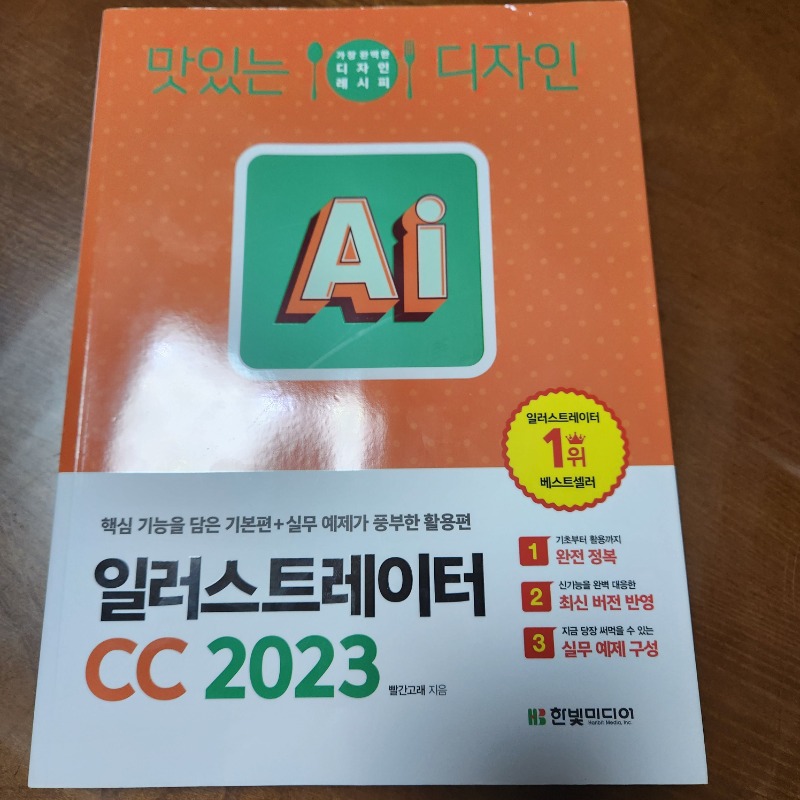
일러스트레이터를 혼자 독학하는 사람이라면 이 책을 보고 따라하면 초보 딱지는 뗄 수 있다고 생각한다.
처음부터 예제를 따라하다 보면 하나하나 툴을 익히고 익숙해지게 만들어 주는 것 같다. 책 표지에도 나와있지만 초급자에서 중급자 수준의 내용이 담겨져 있어 처음 시작하는 사람에게 적합한 책이라고 본다.
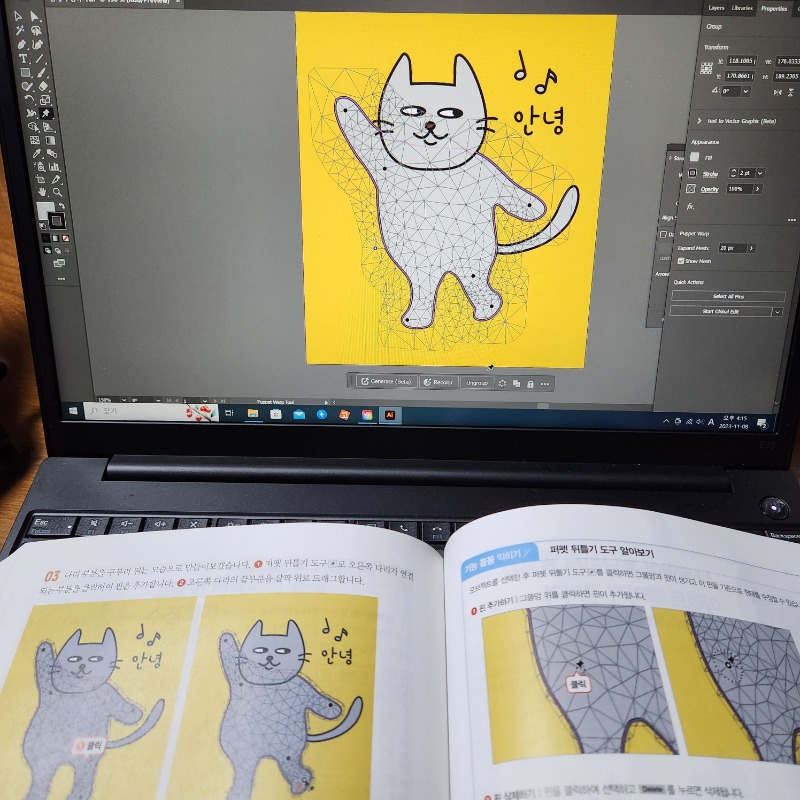
혼자 꾸준히 하기 어렵다면 네이버카페에 '맛있는 디자인 공식 스터디'가 있는데 이 책을 같이 공부할 수 있는 6주간의 커리큘럼에 참여하면 어느새 책 한 권을 다 보게 된다. 같이하다 보니 동기부여도 되고 포기하지 않고 꾸준한 페이스로 진행할 수 있어서 적극 추천한다.
이 책을 열심히 하게 되면 기본기능뿐만 아니라, 예제를 통한 실무에서 쓸 수 있는 디자인을 만드는 것까지 가능하게 됩니다.
디자인을 하는 프로그램은 여러 가지가 있다. 예전에 그래픽 디자인이라고 하면 전문가의 영역이라고 생각했다. 하지만 이 책과 같은 책들을 시중에서 볼 수 있고 활용할 수 있어서 이제는 전문가만의 영역은 아니게 되었다.
'일러스트레이터'는 벡터 방식으로 만들어진 프로그램이다. 벡터 방식은 그림을 확대하더라도 그림이 깨지지 않는다는 장점을 가지고 있다. 일러스트레이터의 모든 기능을 다 익혀야지 디자인을 할 수 있는 것은 아닌다. 필수 기능만 빠르게 익힐 수 있도록 구성되어 있다. 기본 기능뿐만 아니라 실무에서 직접 쓸 수 있는 디자인 예시를 통해서 전문가 영역까지 만들어 볼 수 있다.
'한빛미디어' IT 관련 책들 대부분은 책에 나온 예시들을 홈페이지에서 다운로드해서 사용할 수 있어서 좋다. 이 책에 있는 예제들도 홈페이지를 참조하시길...
책을 한번 익힌 다음에 옆에 두고 필요할 때마다 다시 보면 많은 도움이 될 것이다.
예제를 실습해 봐야 하는데 일러스트레이터 CC 2023 정품이 없다면 어도비 홈페이지에 접속해서 구독을 하게 되면 7일 체험판을 무료 다운로드할 수 있다. 7일이 지난 후 구독을 취소하지 않으면 자동 결제되니 사용을 원하지 않을 경우에는 주의를 기울이시길...
혼자서 공부하기 어려운 사람은 한빛미디어 스터디그룹 모집에 적극 참여해도 괜찮다. 하지 못하는 것을 할 수 있게 만드는 것은 환경을 강제적으로 만들어 주면 실행할 수 있는 확률을 높일 수 있다. 그런 의미에서 스터디에 가입한다면 혼자 하는 것보다 책을 보면서 공부하기가 수월할 것이다.
이전 저자가 쓴 책보다 CC 2023 최신 버전에서 추가된 부분도 자세히 설명해 주고 있다.
<일러스트레이터 CC 2023 신기능>
▷ 얽힌 기능을 사용하여 부분적으로 오브젝트 겹침
▷ [History] 패널을 이용하여 뒤로 가기
▷ 기호나 번호를 넣어서 목록 만들기
▷ 검토용 illustrator 문서 공유(Beta)
▷ 3D 파일 형식 지원(OBJ, GLTF, USDA)
▷ 3D 오브젝트에 매핑하기
▷ 3D 오브젝트에 원근감 표현하기
▷ 빠른 작업으로 다양한 효과 적용하기
책의 구성은 PART 01 은 기초가 튼튼해지는 일러스트레이터 기본 편이고
PART 02는 지금 당장 써먹을 수 있는 일러스트레이터 활용 편이다.
말 그대로 프로그램 사용방법부터 시작해서 실무에서 사용할 수 있는 다양한 예제를 연습할 수 있도록 내용을 실었다.
컴퓨터 프로그램을 나만의 지식으로 쌓는 방법은 따로 존재하지 않는다.
많은 시간을 투자해서 계속해서 내 손에 익숙해질 때까지 연습하는 방법밖에 없다.
이 책을 통해서 아기가 걸음마를 시작하듯이 프로그램의 기본기능부터 시작해서 나만의 디자인을 만들어보길 바란다.
한빛미디어 <나는 리뷰어다> 활동을 위해서 책을 제공받아 작성된 서평입니다."
일러스트레이터는 매년 뭔가 업그레이드를 하고
버전이 매년 나오는거같습니다.
일러스트레이터를 접한지는 오래인데
잘 사용을 안하다보니 계속 잊어먹게 되네요
맛있는 디자인 시리즈의 장점은
예제도 쉽고 잘 따라할수 있도록 만든다는게 있어요
지금까지 책을 봐왔지만
쉽게 잘 따라했던거 같습니다.
그다음 사용안하니 잊어먹긴 하지만요
기본편과 실무예제로
귀여운 이미지를 만들어 따라하다보면
어느세 한 책을 다 보게 되는 거 같아요
맛있는 디자인 시리즈는 믿고 보는 책이지요
한빛미디어에서 주관하는 카페에서 스공부로 같이 공부해도
실력이 많이 늘꺼같습니다.
"한빛미디어 <나는 리뷰어다> 활동을 위해서 책을 제공받아 작성된 서평입니다."
책을 고를 때 가장 먼저 보는 것은 목차이지만 두 번째 보는 것은 내용이 내가 이해 할 수 있는 지를 확인한다. 어떤 책이든 당연하지만 특히나 기술서들은 내가 이해하기 쉬운지가 가장 중요하다고 생각한다.
그 점에서 이 책은 초보자가 보기에도 설명이 매우 잘 되어 있기 때문에 일러스트에 새로 도전하는 사람들 중 기본을 배우고 싶은 사람들이라면 이 책은 많은 도움을 줄 것이라고 생각한다.
앞 서 말했다시피 나는 설명이 잘 되어있는 기술서가 좋다. 기술서를 볼 때 마다 어려운 설명이 있으면 실습하기가 너무 어렵기 때문에 먼저 설명이 쉬워야 하고 사진도 있으면 더더욱 좋다.
그 점에서 이 책은 사진 설명이 너무 잘 되어 있어서 이해하기가 좋다.
처음 마우스를 놓는 순간부터 과정이 하나하나 잘 설명이 되어있기 때문에 이해하기 힘든 사람들 이라도 1번만 보면 바로 이해 할 수 있을 것이라는 생각이 든다.
자세한 리뷰는 블로그 https://blog.naver.com/pagw0124/223083152253 참조 부탁드립니다!
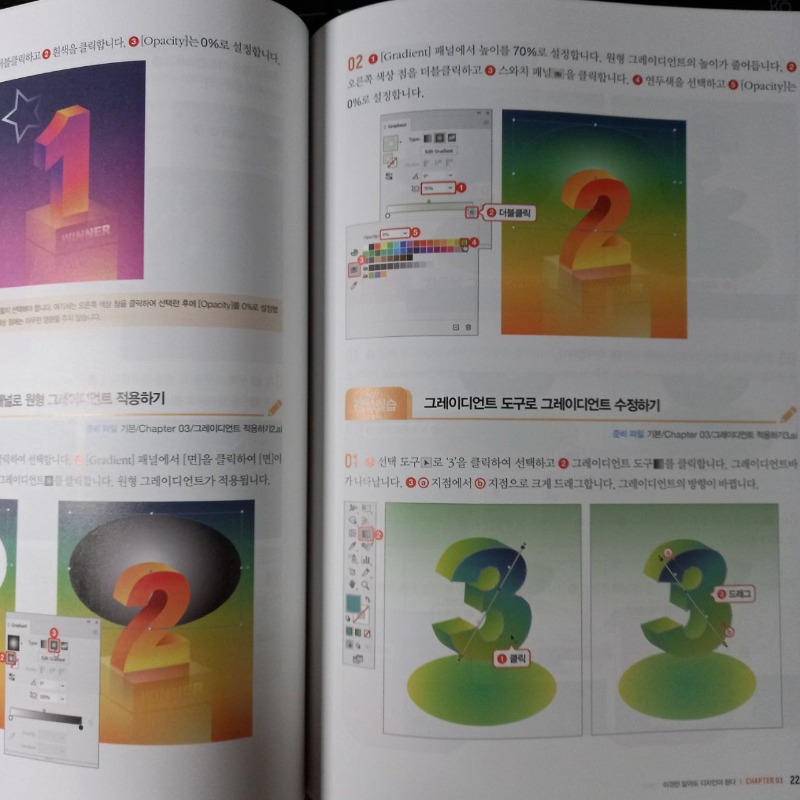
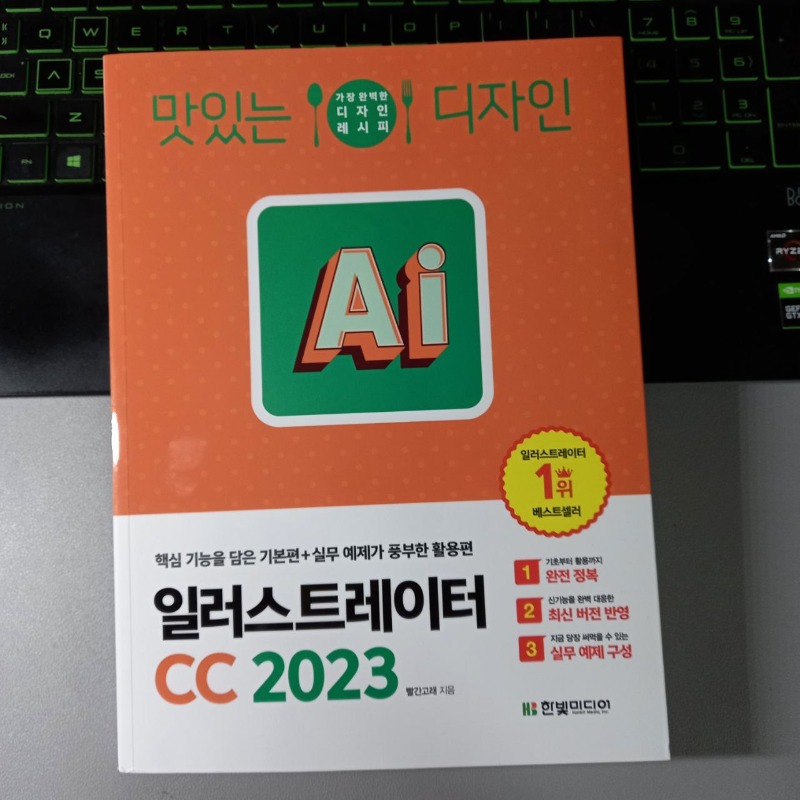
믿고 보는 ‘맛있는 디자인’ 시리즈!
‘맛있는 디자인 일러스트레이터 CC' 2023년 버전도 챙겨보게 되었다.
점점 편리하게 이용할 수 있는 툴들이 많아지기는 하지만 역시 실무에서는 일러스트레이션과 포토샵이 제일 무난한 것 같다. 여전히 일러스트레이션을 다루는 것은 아직 자유롭지 못하지만, 챕터 중 중급 테크닉으로 업그레이드 하기와 파트 2의 활용면은 보는 것만으로도 많은 도움을 준다.
각 기능들이 버전별로 가능성 여부가 표시 되어 있어서 자신이 사용하는 프로그램에 따라 적용할 수 있게 배려되어 있는 점도 이 교재의 큰 장점이다.
전반적으로 매우 친절한 실무서이고, 초보도 문제없이 따라하면서 실력향상을 팍팍 할 수 있게 도와주는 책이다.
저는 편집 디자이너로서 다양한 프로그램을 이용합니다.
인디자인, 포토샵, 일러스트레이터를 비롯해서 어피니티 계열의 퍼블리셔, 포토, 디자인 같은 것들과 피그마, 루미나...
그리고 필요하면 키노트, 파워포인터 같은 문서 프로그램도 디자인에 활용하고 있습니다.
되도록이면 '결과만 좋다면 쉬운 길로 가자'입니다^^;;;
포토샵 작업하다가 키노트에서 작업하기도 하고...
일러스트 작업을 하다가 아이패드에 있는 프로 크리에이트에서 작업하기도 합니다.
가장 효율적인 프로그램을 그때의 상황에 따라 결정하고 사용합니다.
이건 여러 프로그램을 어느 정도 운영하기에 가능하다고 생각합니다.
하지만 가장 아쉬운 부분이 일러스트레이터입니다.
제가 하는 일이 일러스트 분야가 별로 없고 다른 부분은 인디자인, 포토샵 같은 프로그램으로 운영이 가능하기에... 좀 아쉽네요^^;
그래서 작년부터 편집 디자인을 할 때 일러스트레이터를 자주 이용하고 있습니다.
틈틈이 공부를 하고 있지만 아직까지는 인디자인이나 포토샵처럼 편하게 시작을 못하겠네요^^;
그래도 작년에 일러스트레이터 CC 2022 도서를 리뷰해서 어느 정도 익숙해졌지만 이번에 새로운 2023 버전이 출간되었어서 복습하는 마음으로 다시 공부하게 되었습니다.
아마 일러스트레이터 공부는 이번이 마지막이라는 마음으로 진지하게 해봤습니다.
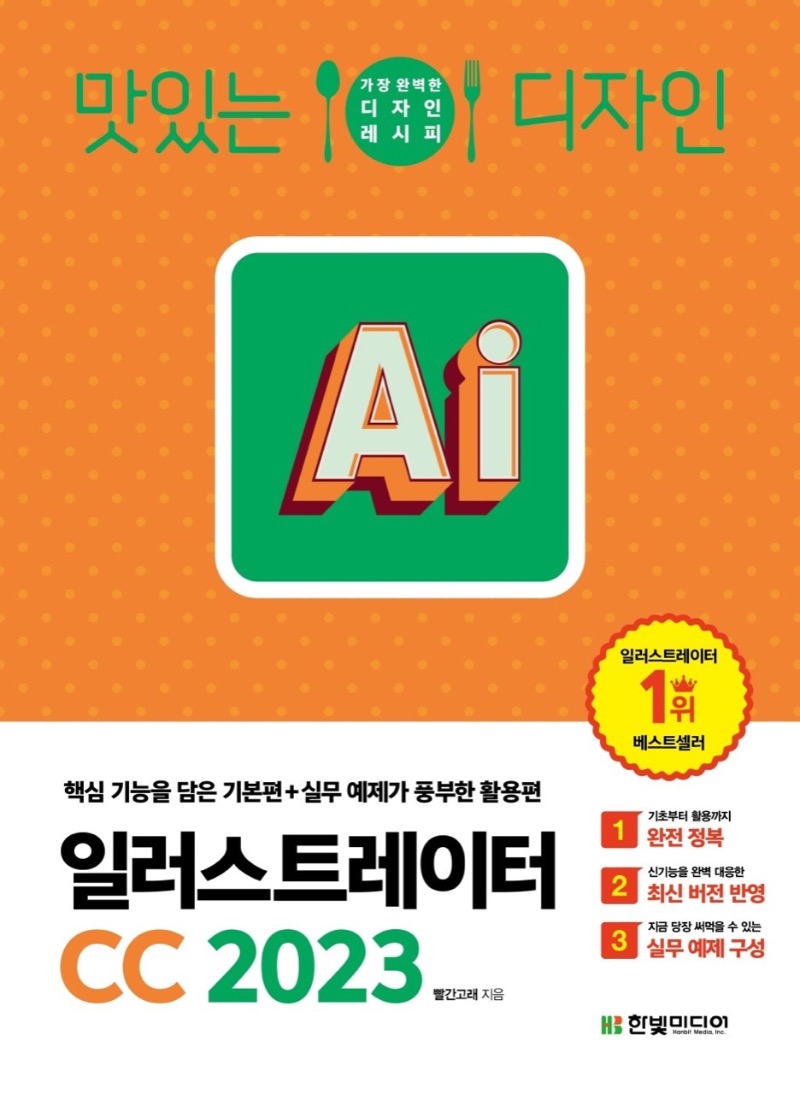
제목은 일러스트레이터 CC 2023입니다.
그럼 내년에는 일러스트레이터 CC 2024라고 예언해 봅니다^^;;;
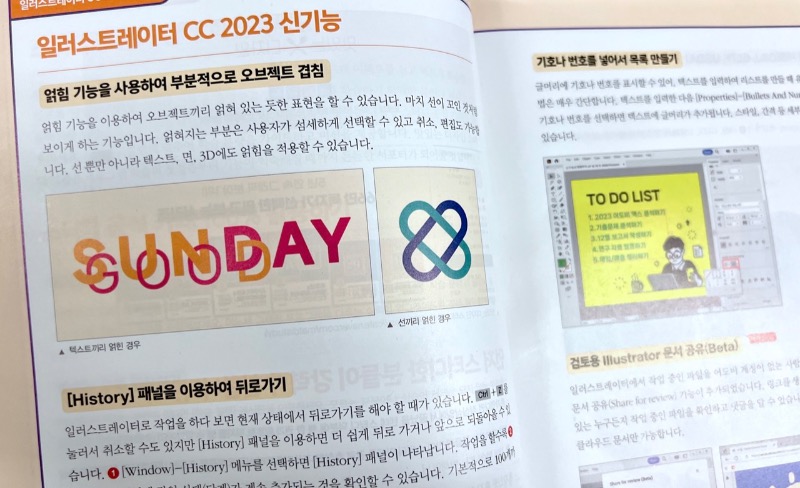
항상 버전에 맞추어 맛있는 디자인 일러스트레이터 시리즈이기에 체계적인 내용과 계속되는 편집으로 일러스트레이터 도서로는 대표적인 책인 것 같습니다.
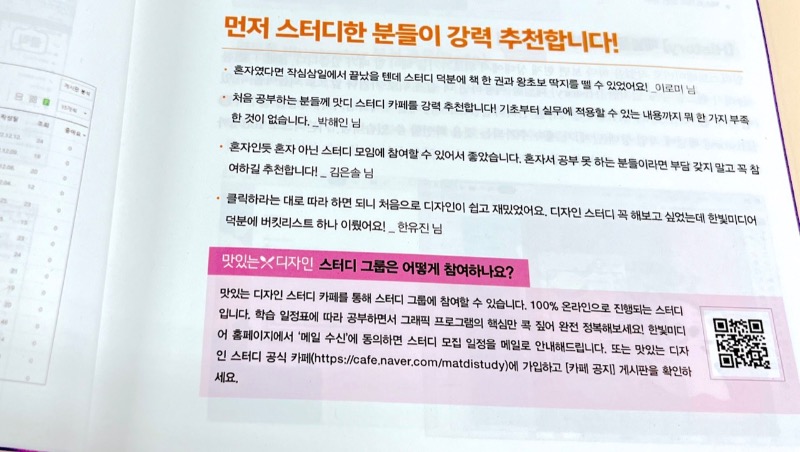
저는 혼자 공부하는 스타일이지만 혼자 공부하기 힘드신 분들은 아래 주소로 이동하신 후에 스터디 그룹에 가입하시길 바랍니다.
https://cafe.naver.com/matdistudy
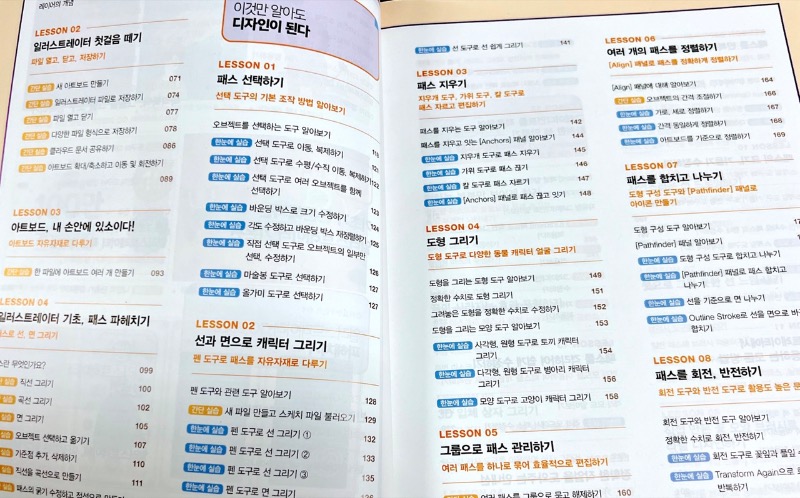
전체적인 인덱스는 크게 2가지로 나눕니다.
기본적인 기능을 익히는 기본편과 실무 예제로 실력이 업되는 활용편으로 나누어졌습니다.
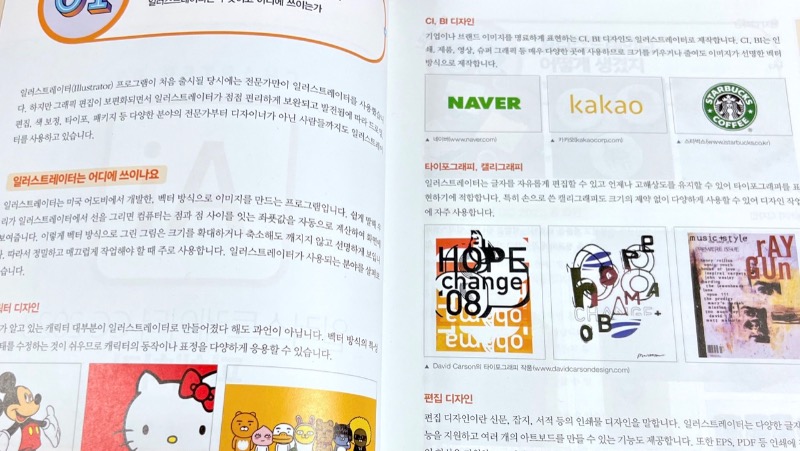
일러스트레이터는 캐릭터, CI, BI, 타이포/캘리 그래피와 편집 디자인에 사용되고 있습니다.
처음에는 일러스트레이터를 배울 때 1장만 만들 수 있다고 착각을 한 기억이 나네요 ㅎㅎㅎ
이렇게 다양하게 활용할 수 있는 걸 너무 편식을 했습니다. ㅎ
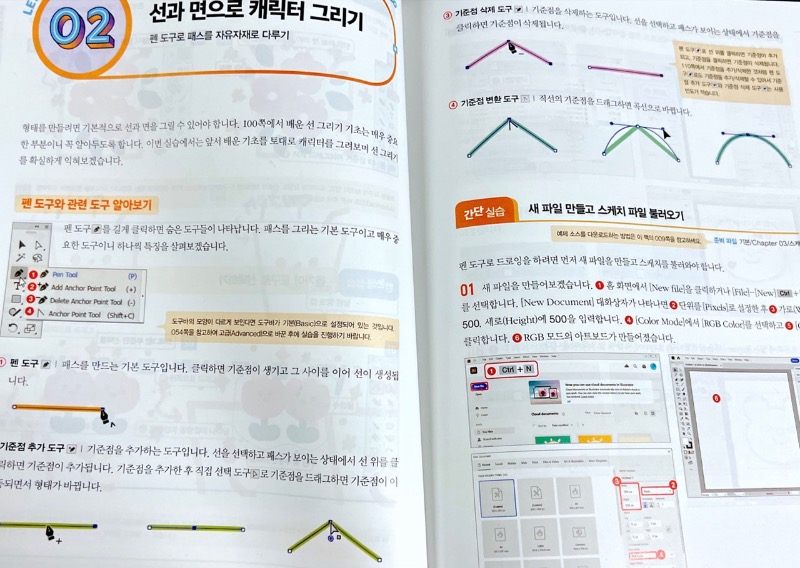
내용은 어떤 일러스트레이터보다 안정적으로 다양한 예제를 통해서 공부할 수 있습니다.
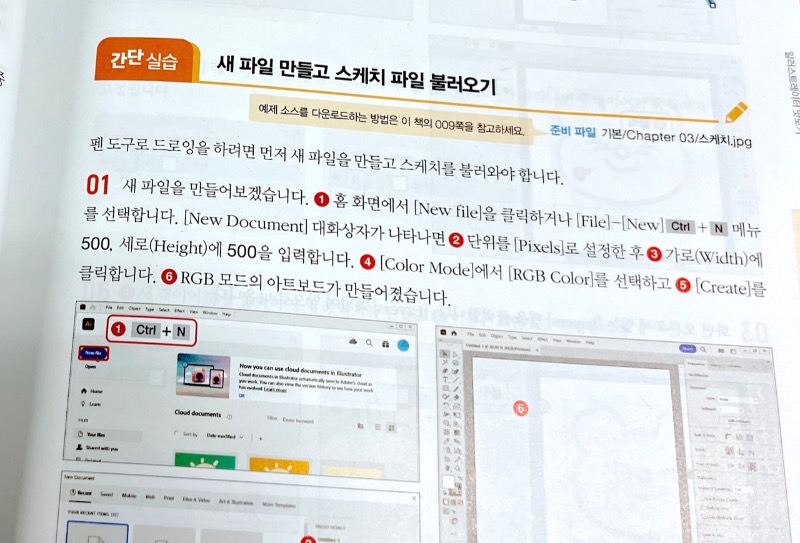
중간마다 간단 실습이 있습니다.
간단한 실습을 통해서 배운 내용을 복습하면서 내 것으로 만듭니다.
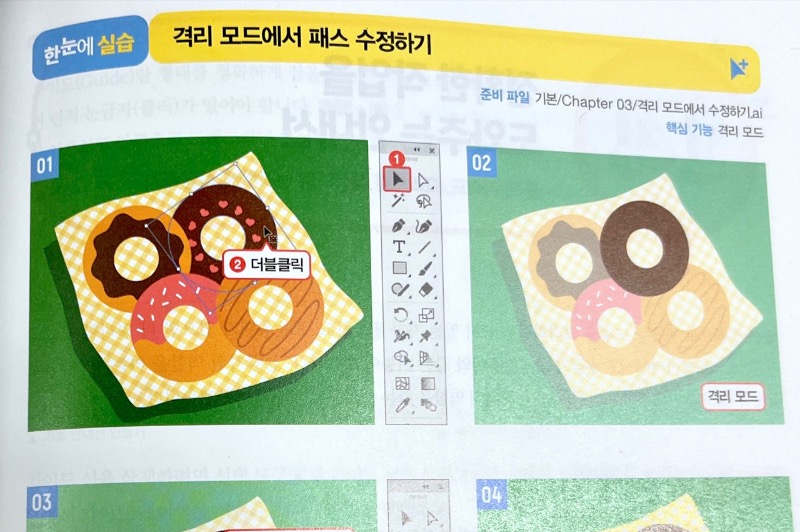
각 LESSON이 끝날 때마다 해당 LESSON에서 배운 내용을 바탕으로 한눈에 실습을 통해서 다양하게 실습을 할 수 있습니다.
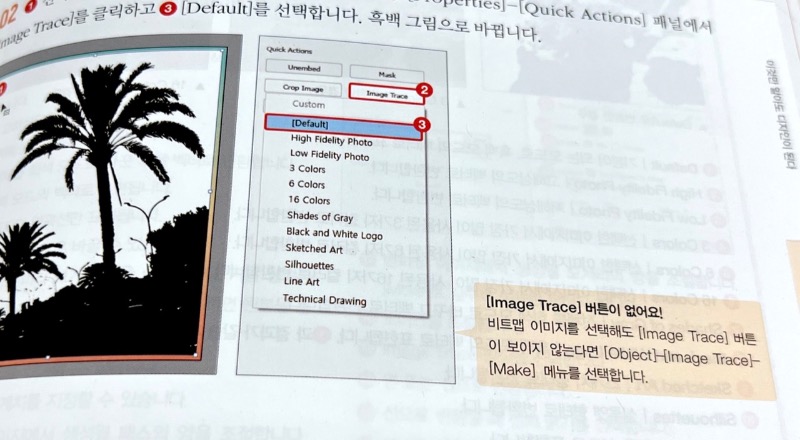
그리고 틈틈이 주황색 박스에는 일러스트레이터를 운영하면서 도움이 되는 다양한 TIP를 알려줍니다.

각 LESSON이 시작할 때는 준비 파일과 완성 파일을 알려주고 버전에 대한 정보도 알려줍니다.
디자인 프로그램 공부는 샘플로 시작해서 샘플로 끝나야 합니다.
직접 해봐야 합니다!!! 눈으로 읽지 마시고 꼭 실습해 보시길 권장 드립니다.
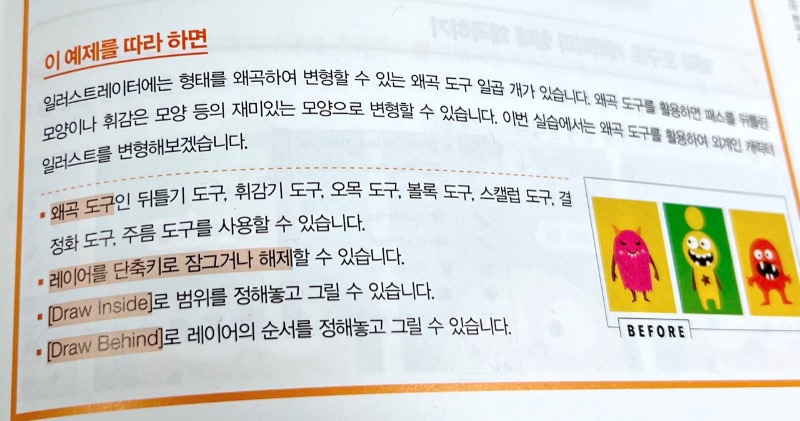
그리고 LESSON 시작할 때 하단에는 이 예제를 따라 하면 어떤 공부를 하고 어떤 기능을 알 수 있을지 미리 공지해 줍니다.
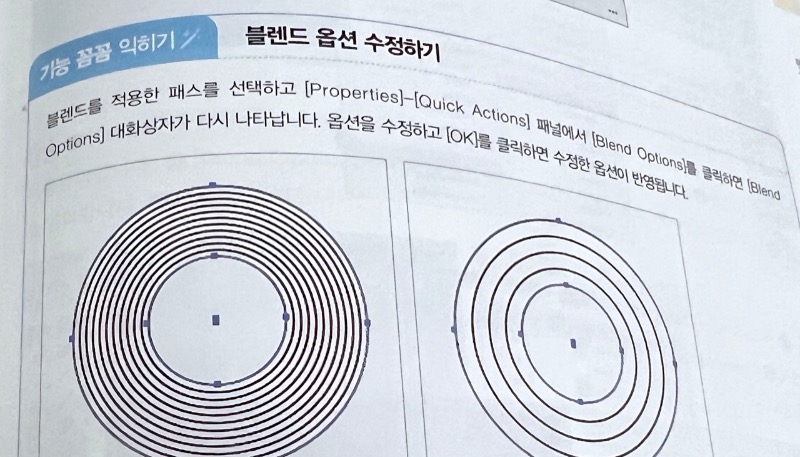
기능 꼼꼼히 익히기에서는 기능을 공부하면서 좀 더 디테일한 설명을 추가하여 기능 익히는데 많은 도움이 됩니다.

책 오른쪽 면에는 큰 구분이 되는 인덱스를 확인할 수 있기에 내가 지금 어느 부분까지 공부하고 있는지 알 수 있습니다.
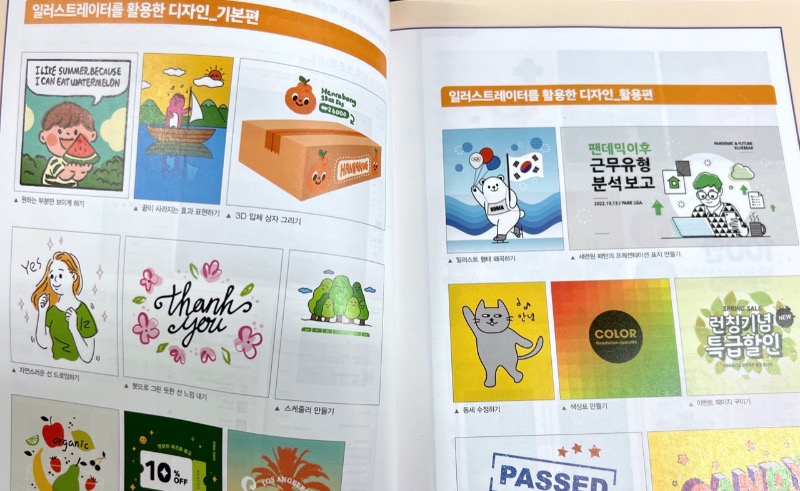
이 책의 다양한 샘플을 보면 오랜 저자의 노하우를 짐작할 수 있습니다.
요즘처럼 애프터 이펙트나 피그마를 공부하면서 일러스트에 대한 필요성을 많이 느끼고 있습니다.
캐릭터 산업이나 UI/UX 디자인부터 AI 디자인까지 다양한 그래픽 산업에 일러스트레이터라는 프로그램에 대해서 높은 평가를 하고 있습니다.
창작에 대한 많은 도구가 있지만 그중에서도 가장 크리에이티브 한 도구라고 생각합니다.
혹시나 디지털 창작물을 제작하고 싶으신가요?
그럼 일러스트레이터를 공부해 보시는 건 어떨까요?
다양한 프로그램들이 있지만.... 결국은 일러스트레이터입니다.
저도 이젠 친숙한 프로그램이 된 것 같네요^^;
다들 열공 하세요~
한빛미디어 <나는 리뷰어다> 활동을 위해서 책을 제공받아 작성된 서평입니다.
요새 논문 리비전이 드디어 막바지에 다르고 있다. 요새 그림을 많이 그리고 있는데 논문 피겨가 거의 60개 정도 되는 거 같다. 논문 그림을 그리는 것이 생각보다 노가다라서 꽤나 스트레스받고 힘들긴 하지만 이제는 굉장히 익숙해졌다
나는 모든 피겨를 일러스트레이터로 그리는데, 대학교때 생활 디자인과 수업을 들으며 연습해 놓길 잘했다
사실 포토샵이나 일러스트레이터는 워낙 프로그램이 복잡하고 크기 때문에 사용하는 목적에 따라서 완전히 쓰는 기능이 다르다.
그래서 사실 일상적으로 디자이너들이 쓰는 기능들을 나는 전혀 쓰지도 않고 잘 모르지만, 논문 그림을 그리는 데는 충분한 지식을 가지고 있다. 그래서 우리 랩에서도 논문을 처음으로 쓰는 후배들한테 매번 일러스트레이터 속성 강좌를 해주고 있다. 사실 대학원생용 일러스트레이터 강좌는 별로 없는 것 같아서 한 번 블로그에 정리해보려고 한다.
나는 인스타나 유튜브 같은 거로도 디자이너나 디자인 꿀팁들을 가끔씩 보고 저장해놓는데 가끔씩 논문 그림 그릴 때에도 도움이 될 때가 있다. 이 어도비 얘네들이 확실히 기능을 알면 알수록 더 간편하고 할 수 있는 것이 너무나 많아지는 것 같다. 그리고 나는 코딩도 마찬가지지만 이런 것들도 사실 강의처럼 순차적으로 공부하기보다는 무작정 시작하고 구글링 해보면서 배우는 스타일인데, 이런 식으로 연습하면 확실히 그 기능이 익숙해지기까지 시간이 꽤 걸리는 것 같다.
그러는 중에 이 책을 받았다. 한빛미디어에서 원래 이렇게 Adobe 책을 매년 시리즈로 내는 것은 알고 있었는데 좋은 것 같다. 사실 매년 업데이트 되는 내용이 얼마나 큰지 잘 모르겠어서 매번 살 필요는 없을 거 같긴 하지만 어쨌든 신간이니 좋다.
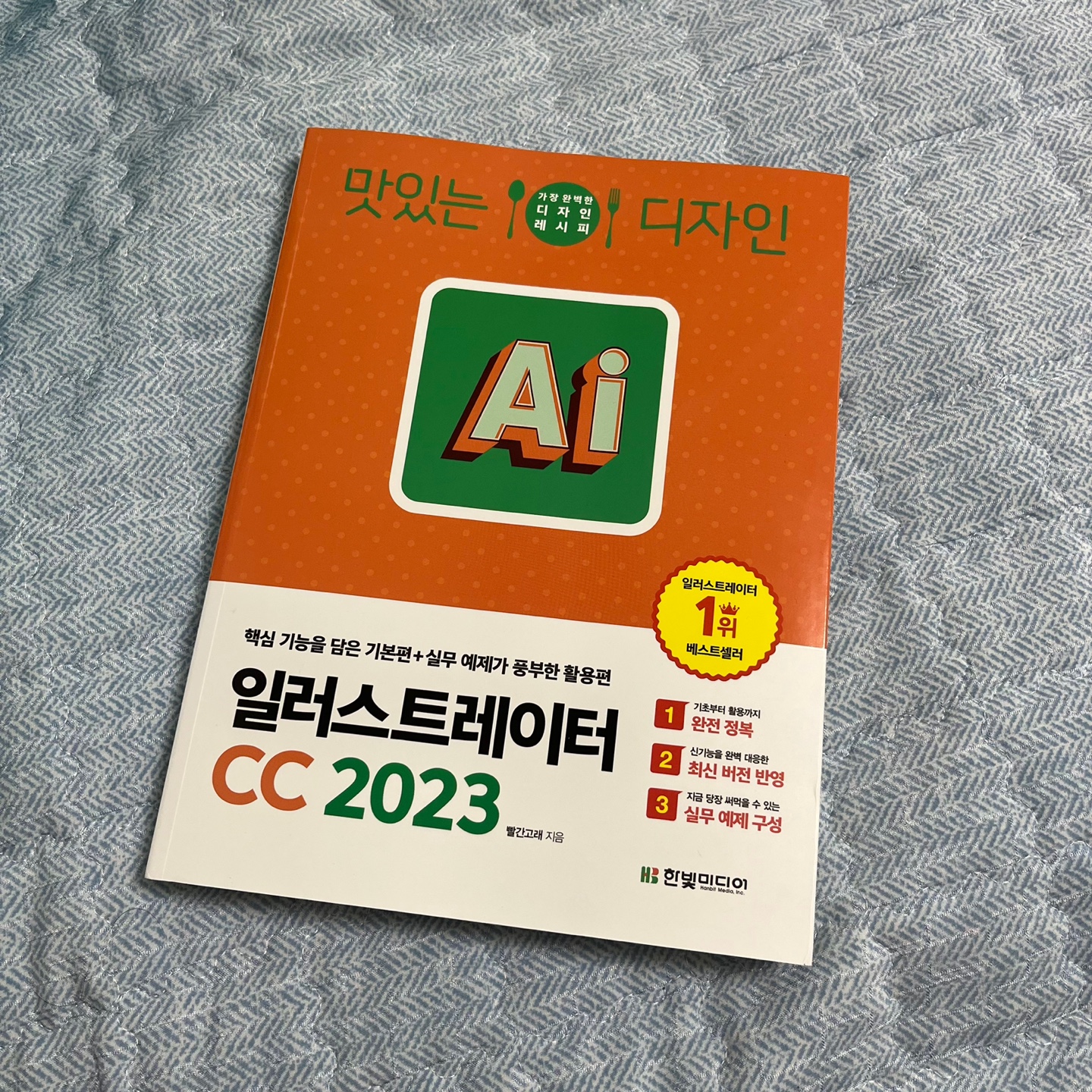
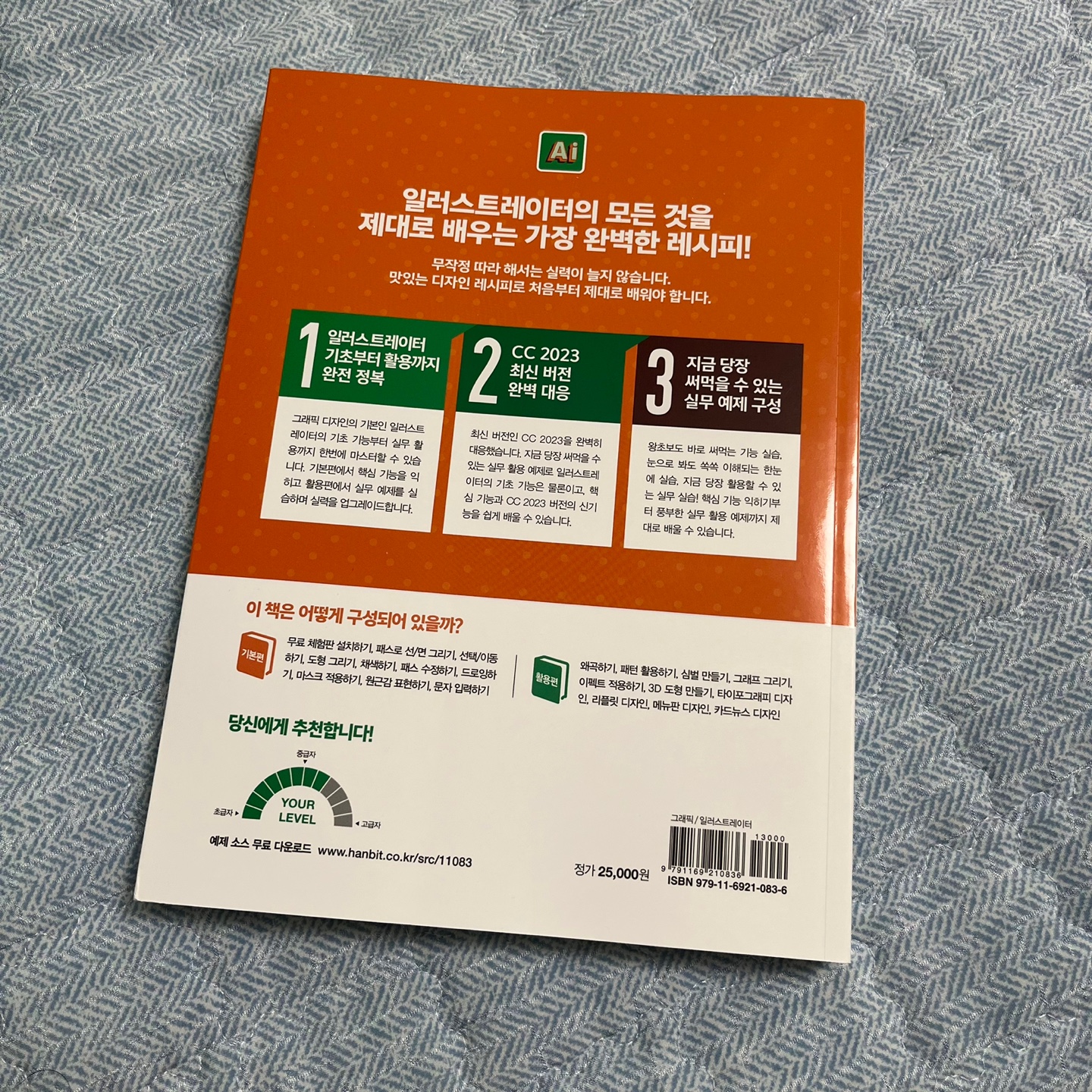
책의 표지랑 뒷면은 이렇게 생겼다.

책의 난이도도 뒤에 써있다. 내가 훑어봤을 때 사실 다루는 내용이 꽤 넓어서 초보자나 중급자들이 모두 볼만할 것 같다. 내가 고급자가 아니라서 고급자의 시각에서 보기는 어려웠다.
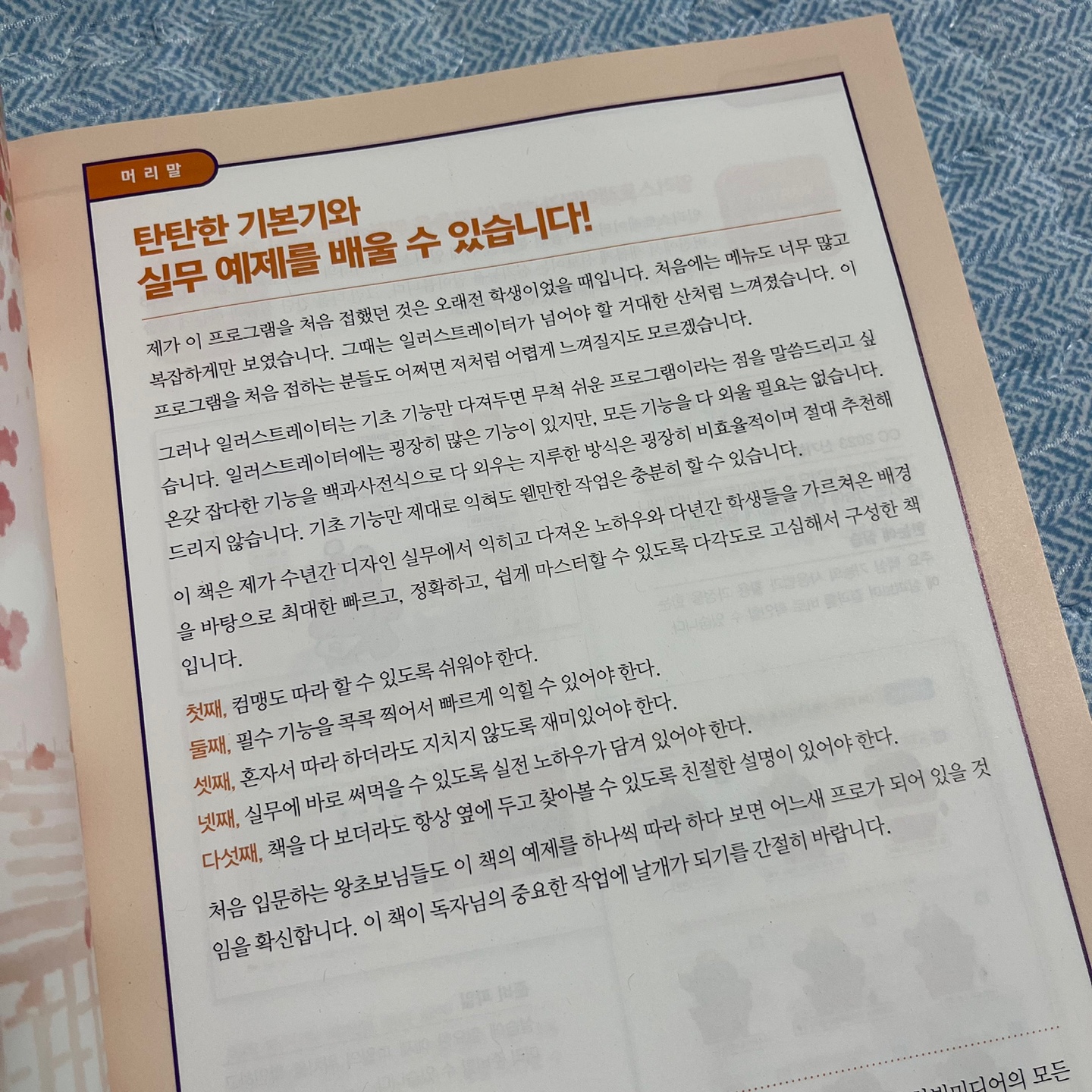
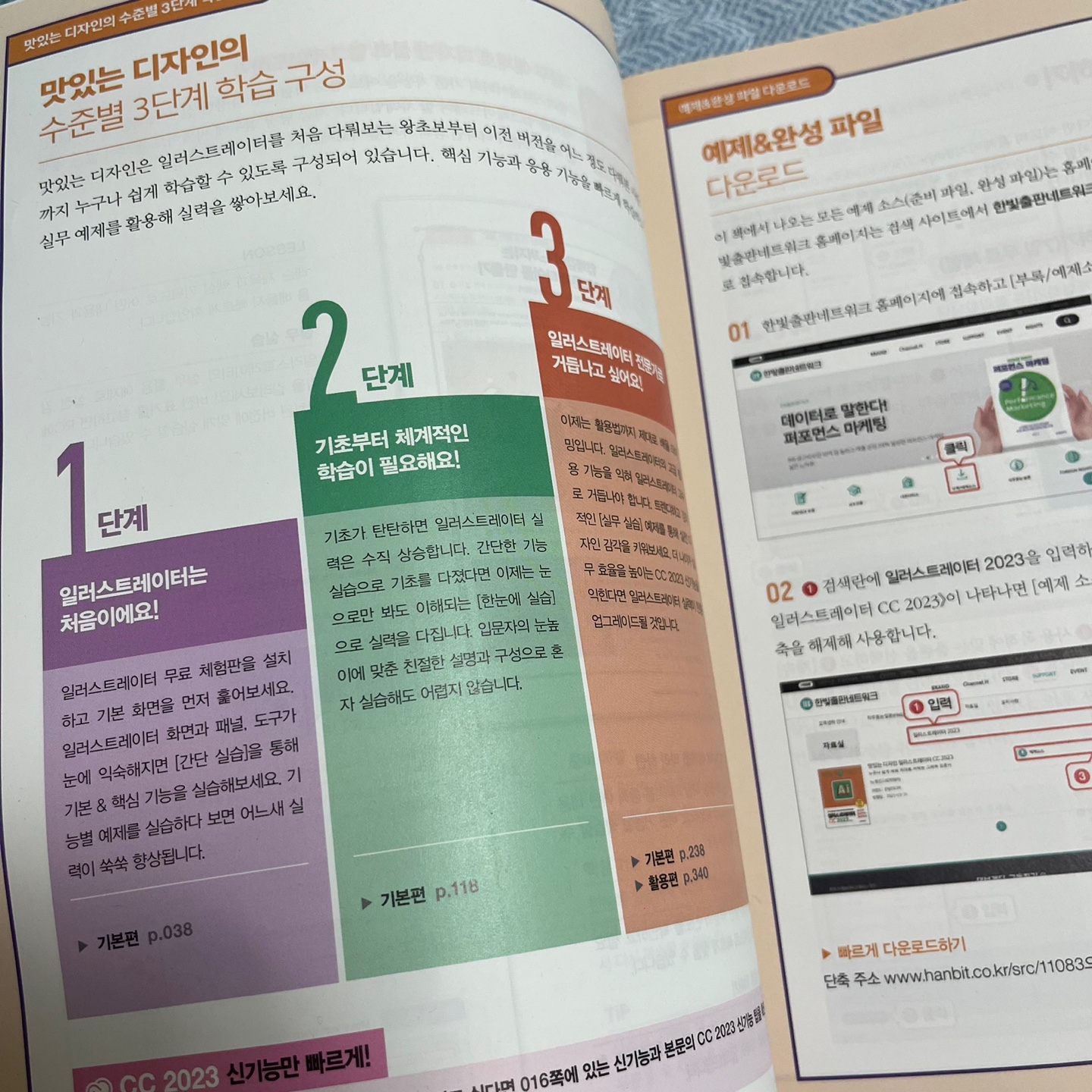
이 책에서 신기했던 점인데, 난이도에 따라 몇 페이지부터 보면 좋을지를 써놓은 것이다.


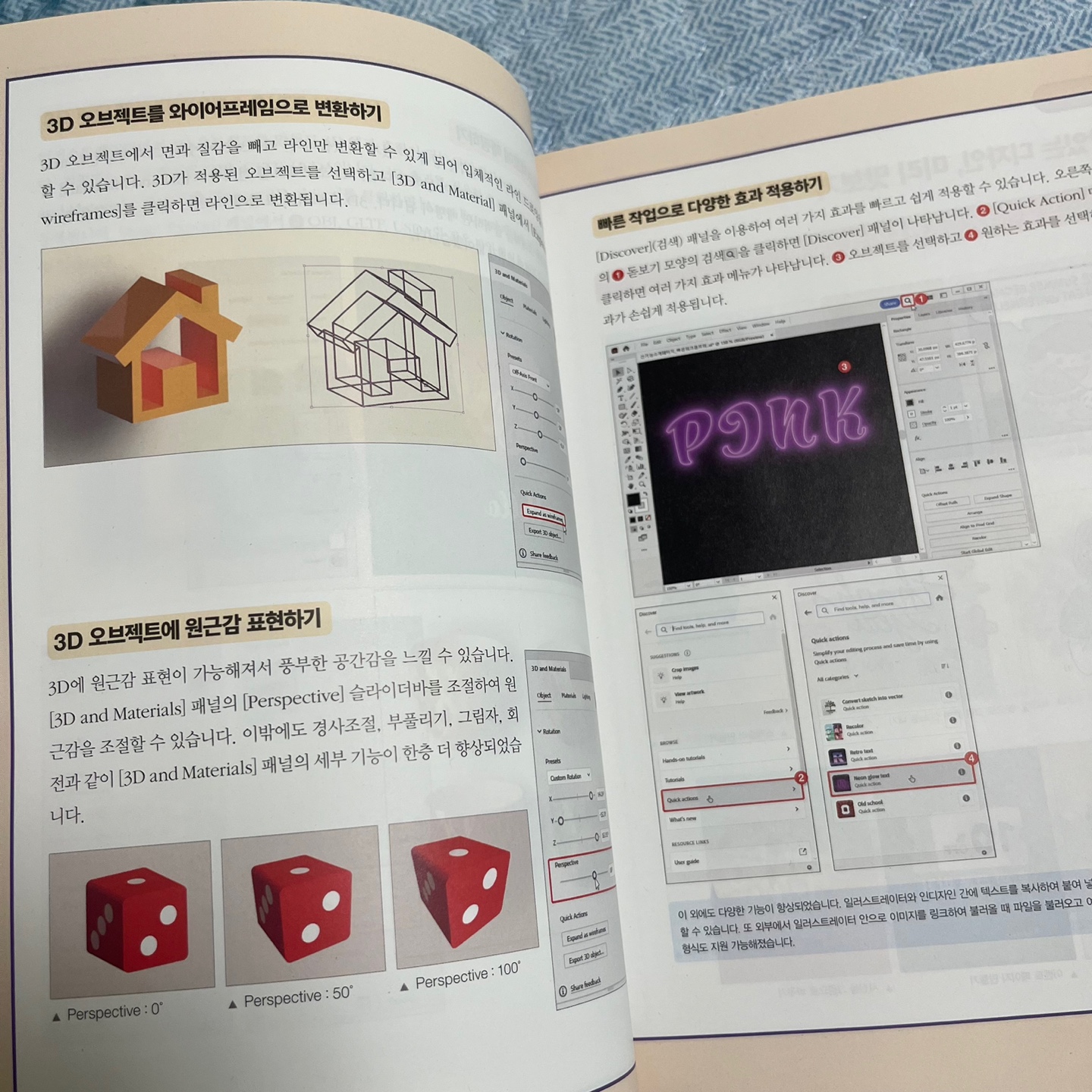
매년 새로운 버전이 나올때마다 책이 나오는 만큼, 새로운 버전에는 어떤 것들이 추가되었는지 알려줘야 한다.
사실 내가 쓰고 있는 것도 2022년 버전이고 아직 업데이트를 안 했는데, 한 번 관심이 가서 읽어보았다. 저 중에 History 패널로 뒤로 가는 것은 유용할 것 같다. 생각해 보니 이 기능이 없다는 것을 알았는데, 포토샵에는 예전부터 있던 이 기능이 왜 일러스트레이터는 없었는지 모르겠다. 그리고 3D 관련된 기능이 매우 많이 추가된 것 같은데, 확실히 요새 3D 분야에 대한 수요가 있어서 그런지 여러 프로그램들에서 이를 지원하는 것 같다.
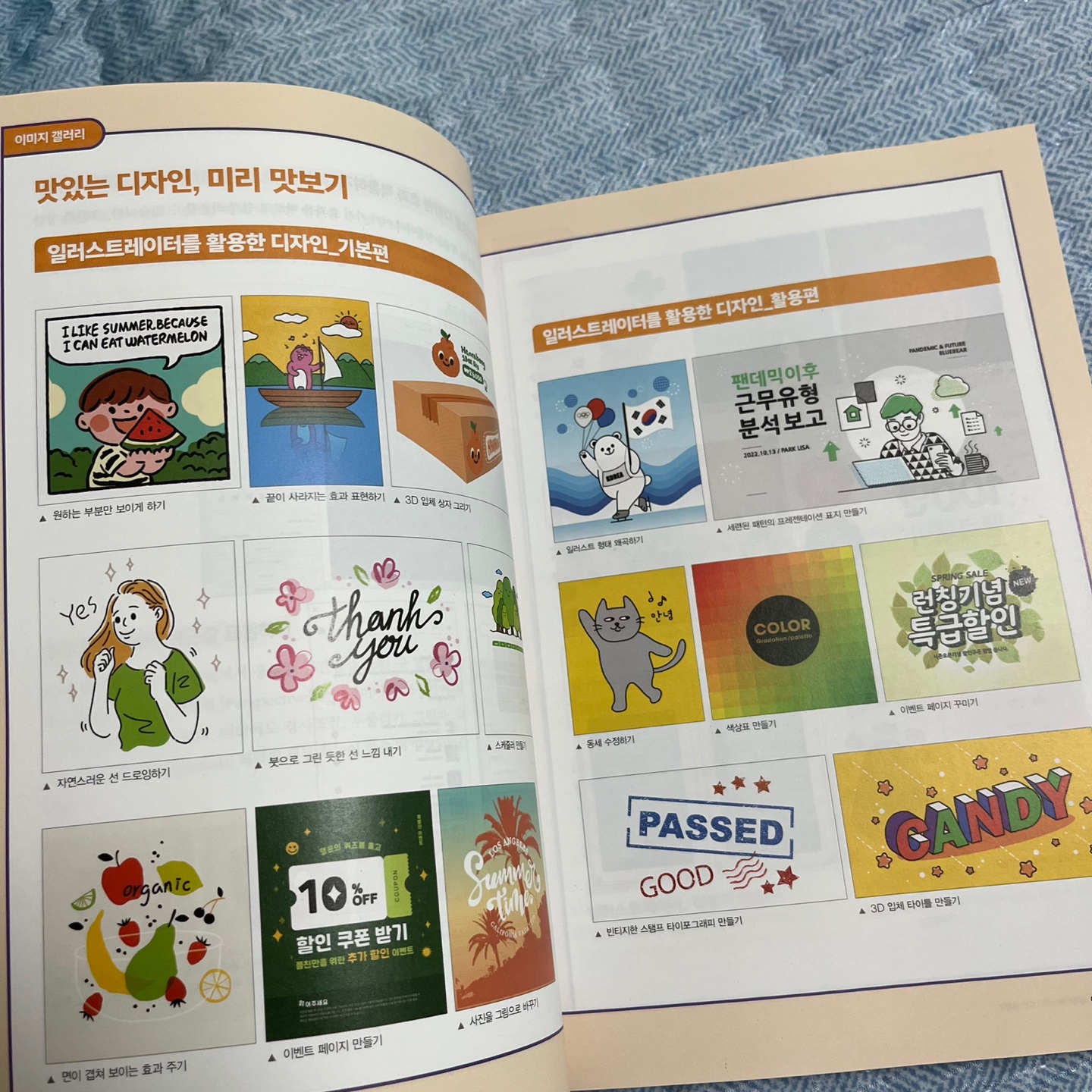
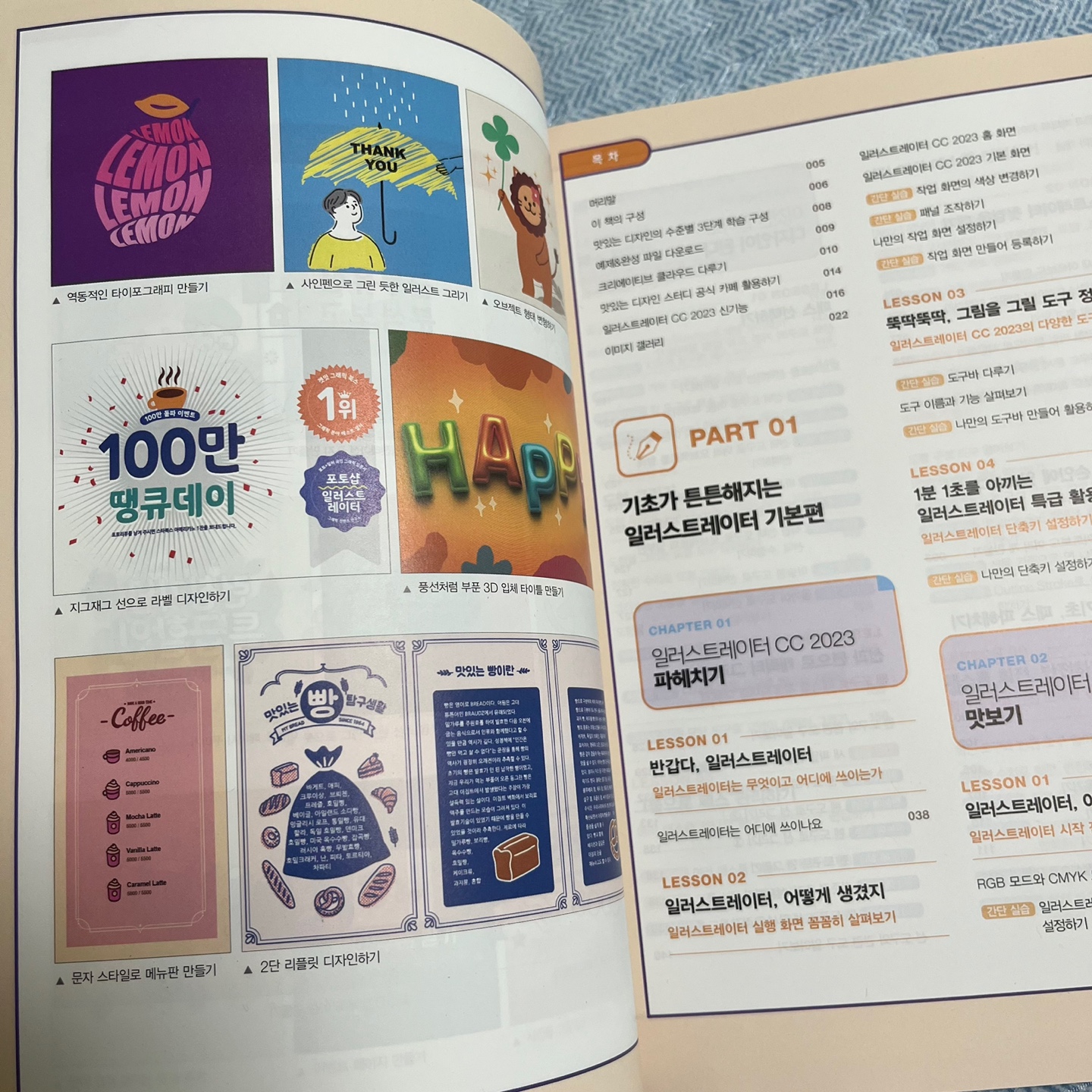
또 이 책을 통해서 만드려고 하는 작업물들이 미리 앞에서 한 번 보여준다. 결과물을 보고 관심이 가는 것부터 볼 수도 있을 것 같고 내가 원하는 기능을 작업물을 통해서 얼추 찾아볼 수 있을 것 같다.
사실 앞 부분은 약간 연습하는 부분이고, 나는 완전 기초적인 내용은 알고 있어서 좀 뒷부분을 살펴보았는데,
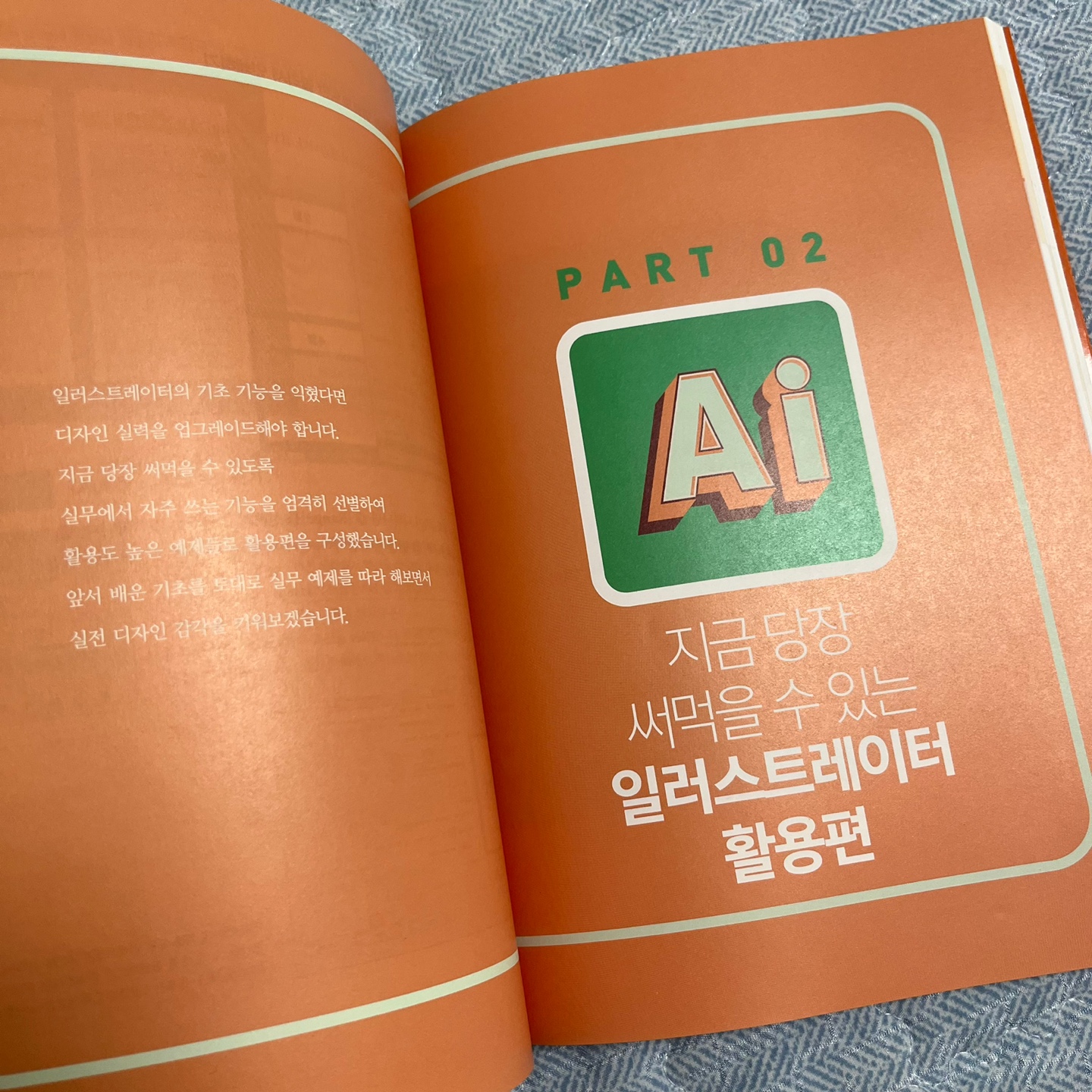
말 그대로 지금 당장 써먹을 수 있는 내용을 한 번 읽어보았다.
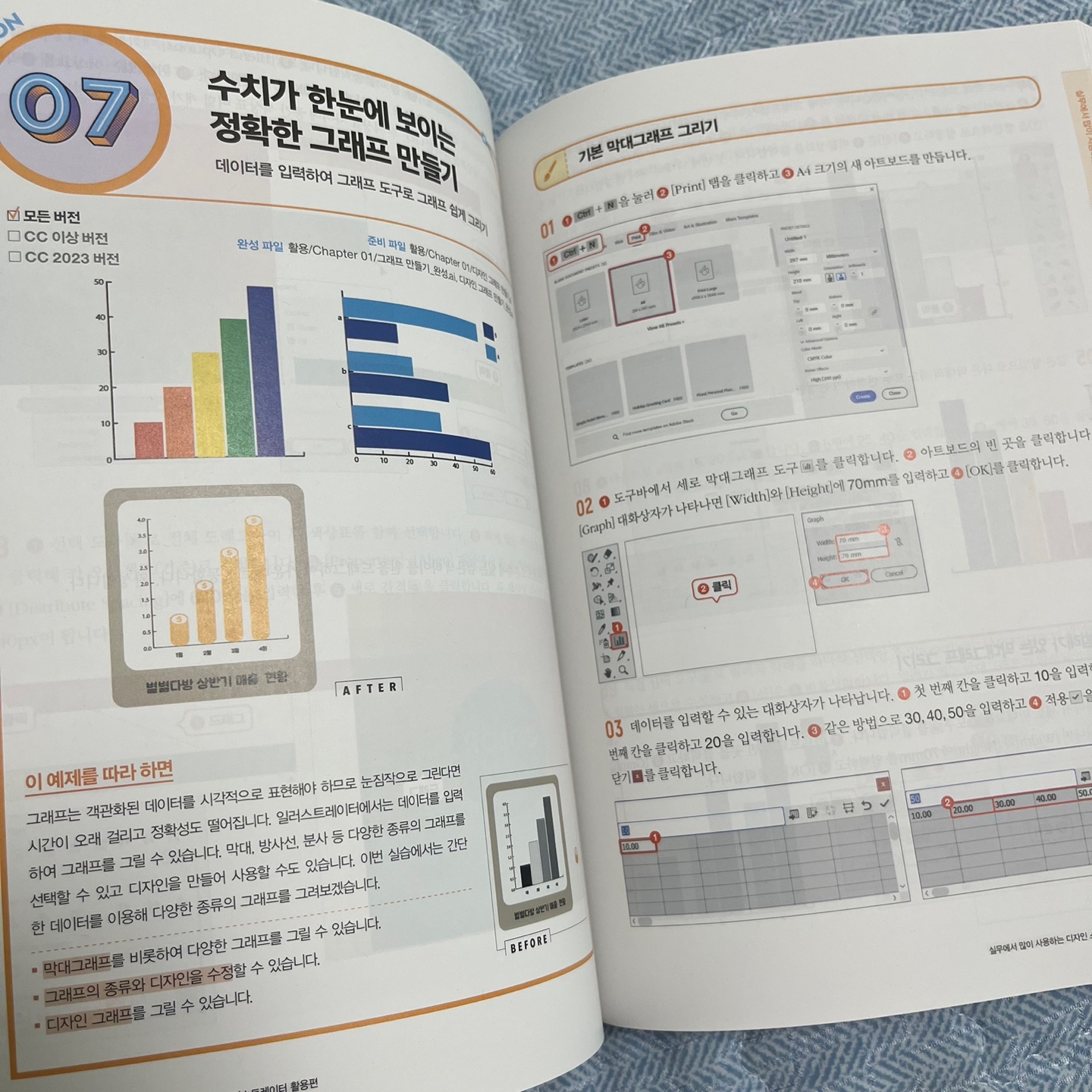
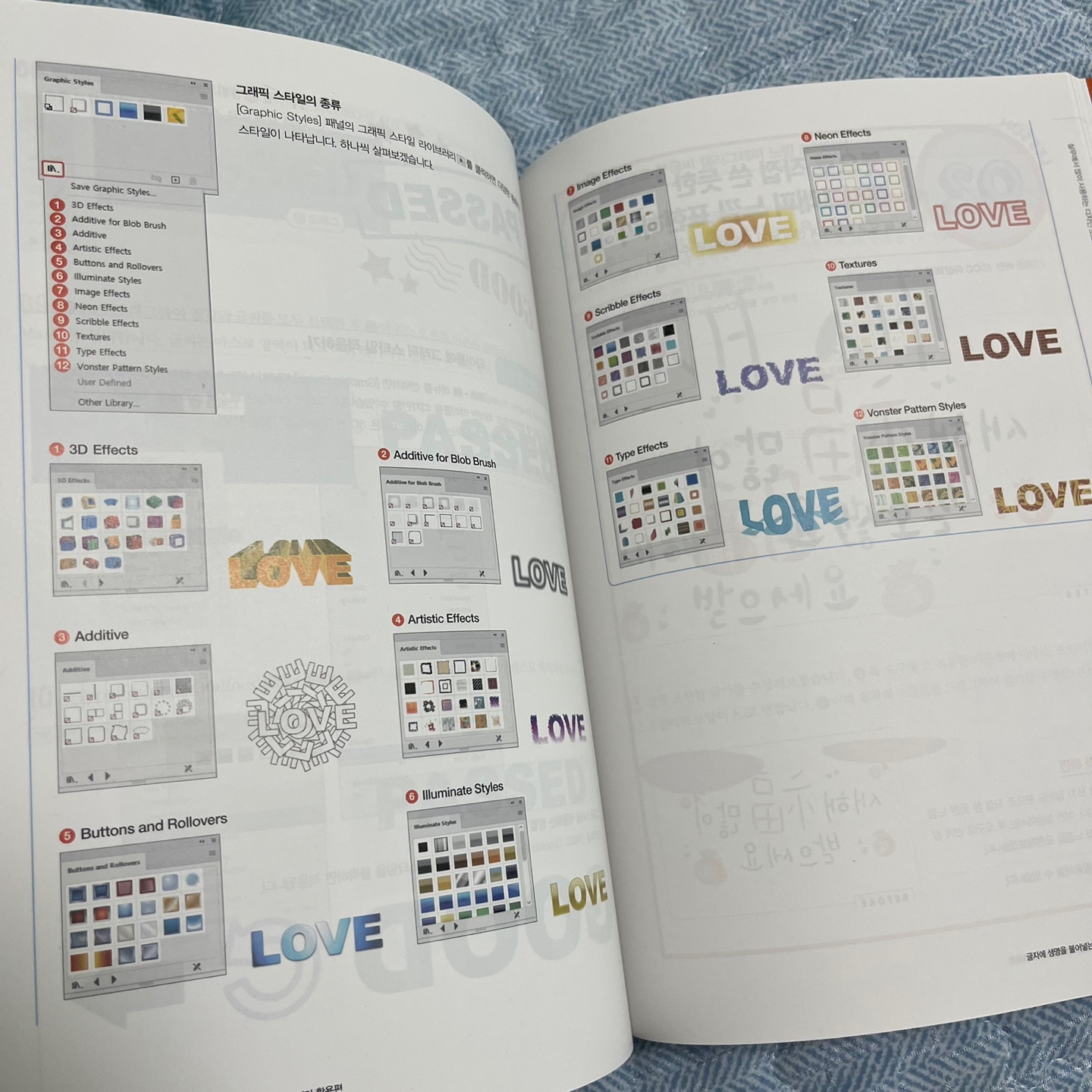
나도 몰랐는데, 일러스트레이터에 그래프를 그릴 수 있는 기능이 있었다. 물론 나는 매트랩으로 그려서 일러로 복붙하는 게 더 편하고 기능이 좋을 것 같지만, 아무튼 이런 귀여운 기능이 일러에 있었다니 신기했다. 확실히 포토샵이랑 일러스트레이터에 작업 패널에 있는 여러 아이콘들은 안 쓰면 하나도 모르는 것 같다.
"한빛미디어 <나는 리뷰어다> 활동을 위해서 책을 제공받아 작성된 서평입니다."
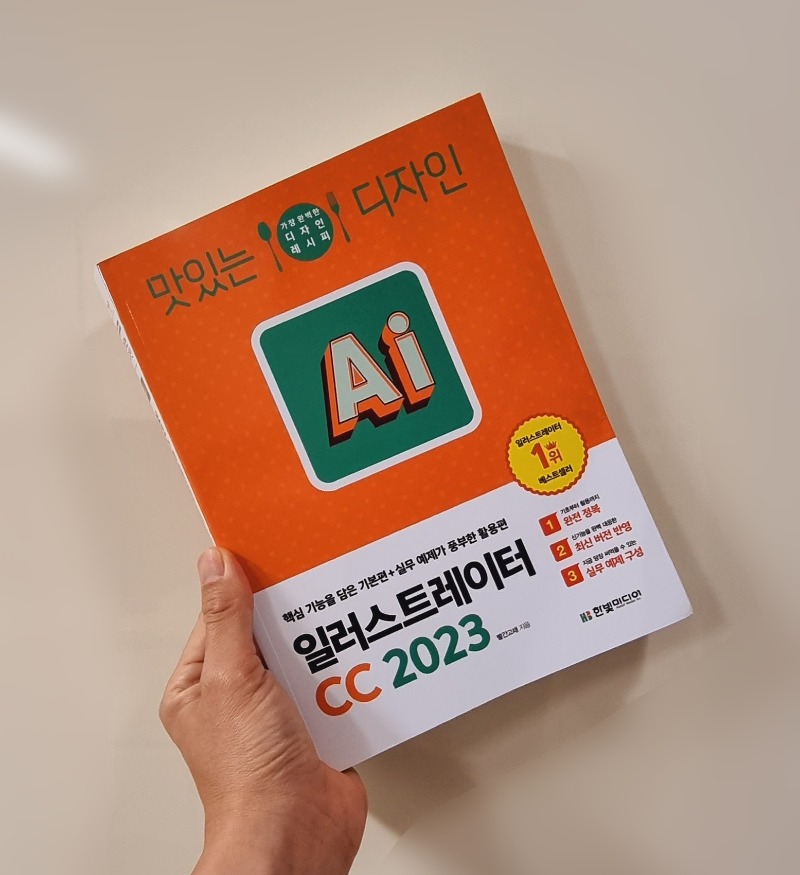
일러스트레이터는 어도비 사에서 개발한 벡터 방식의 그래픽 디자인을 위한 소프트웨어입니다. 이 프로그램을 활용하여 로고, 아이콘, 일러스트레이션, 포스터 등 다양한 디자인 작업을 할 수 있습니다. 일러스트레이터는 다양한 도구와 기능을 제공하여 디자인 작업을 보다 쉽고 빠르게 할 수 있도록 도와줍니다.
<맛있는 디자인 일러스트레이터 CC 2023>은 최신 버전인 CC 2023에 대응하여 일러스트레이터의 기초부터 활용법까지 다양한 내용을 다루며, 그래픽 디자인 작업에 필수적인 기능을 꼼꼼하게 설명합니다.
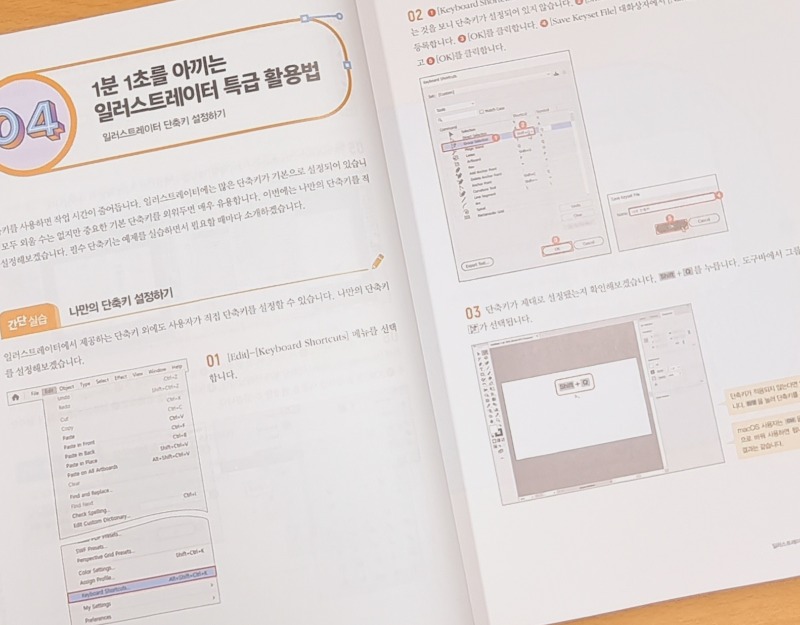
이 책은 일러스트레이터를 처음 배우는 초보자부터 실무에서 사용하는 디자이너까지 모두에게 적합한 [간단 실습] - [한눈에 실습] - [실무 실습]의 3단계 학습 구성과 실무 예제 구성으로 이루어져 있습니다. 또한, 공식 카페에서 제공하는 6주 온라인 스터디를 통해 커리큘럼과 질의응답 등 학습에 유용한 자료를 제공하여 혼자서 공부하기 어려운 분들도 쉽게 일러스트레이터를 배울 수 있습니다.

또한, 이 책은 일러스트레이터의 기능을 완벽하게 익힐 수 있는 장점이 있습니다. 다양한 예제를 통해 일러스트레이터의 기능을 익혀 실전에서 바로 활용할 수 있으며, 이를 통해 디자인 업무에서 더욱 높은 생산성을 얻을 수 있습니다.
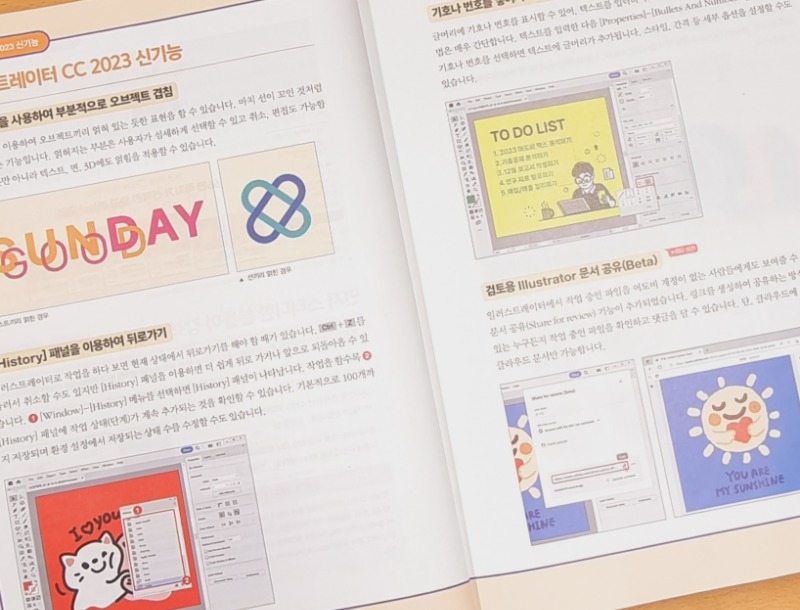
그동안 파워포인트나 포토샵 등의 프로그램은 종종 써봤지만 일러스트레이터 프로그램은 처음이라 어려울 거라 생각했습니다. 하지만 <맛있는 디자인 일러스트레이터 CC 2023>은 상세한 설명과 예제 파일을 통해 일러스트레이터를 처음 접한 초보자에게 매우 유용한 책이었습니다. 이 책을 통해 인스타그램이나 유튜브에 활용할 여러 자료 등을 만들 때 도움을 받을 수 있을 것 같습니다.
일러스트레이터를 처음 배우는 초보자부터 실무에서 일러스트레이터를 사용하는 디자이너까지, 일러스트레이터를 제대로 배우고 싶은 모든 사람에게 추천합니다. 또한, 온라인 스터디를 통해 혼자 공부하기 어려운 분들도 <맛있는 디자인 일러스트레이터 CC 2023>를 활용하시면 실력이 금방 향상될 것이라 생각합니다.
"한빛미디어 <나는 리뷰어다> 활동을 위해서 책을 제공받아 작성된 서평입니다.“
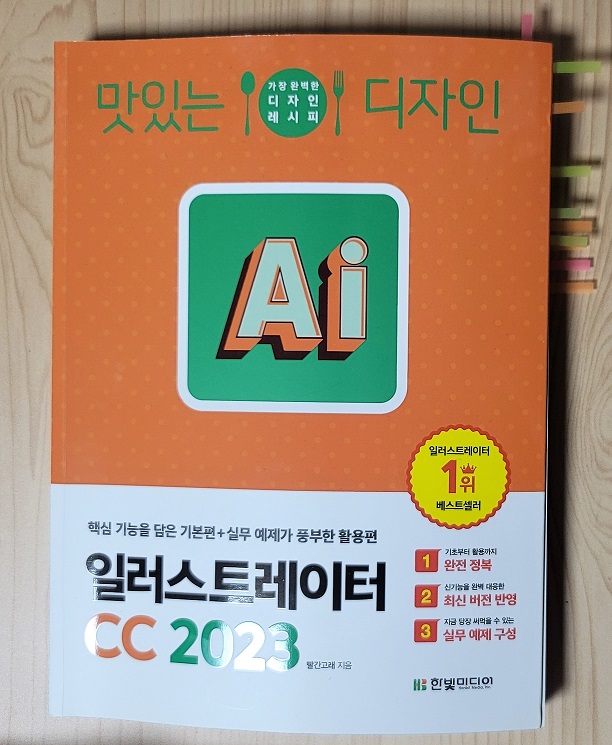
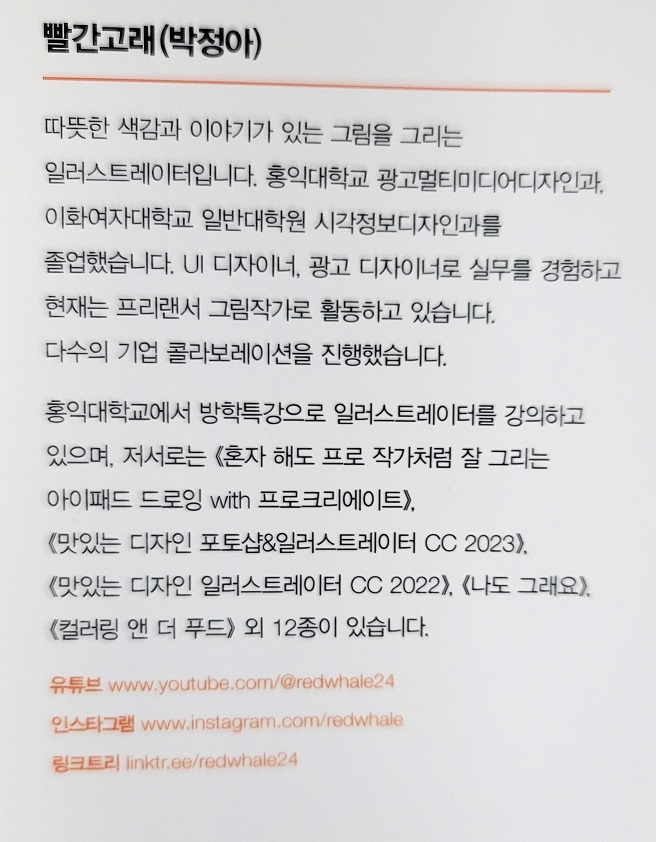
요즘 이모티콘과 캐릭터 디자인에 대한 관심이 높아져서
그래픽 툴이 인기다.
아무래도 깔끔한 선과 컬러감을 선호한다면 일러스트레이터가
딱 제격이다.
빨간고래 작가님의 신간 '일러스트레이터 CC 2023'이 새로 나왔다.
빨간고래 작가님의 '아이패드 드로잉 with 프로크리에이트'책도 사서
보았는데,일러스트레이터 CC 2023 과 같이 보면 아주 유익하다.
■맛있는 디자인 시리즈가 좋은 이유는 기본기+실무예제를 한권의 책으로
마스터 할 수 있기 때문이다.
사실 어도비 프로그램중 포토샵/ 일러스트레이터를 마스터 하게되면
이 두가지 툴이 디자인 작업을 함에 있어서 베이스가 되어주기 때문에
정말 중요하기도 하고 큰 장점이 될 수 있다.
■일러스트레이터 cc 2023에서는 그래픽 툴을 처음 접하는 사람에게
기본기능에 대한 설명을 시작으로 중급, 고급 사용자를 위한 실무등
체계적으로 레벨별 학습을 제공한다.
■또한, 아래의 학습 카페에 가입을 하여 과제에 대해 업로드하고
어드바이스도 받을 수 있다.
https://cafe.naver.com/matdistudy
아무래도 혼자 공부를 하다보면 게을러지고 포기가 빨리 찾아온다.
다른 누군가의 학습 속도나 과정을 함께 공유하면서, 함께 한다는
의지가 큰 도움이 된다.
■예제&완성파일은 한빛네트워크 홈페이지에 접속해서 다운로드 받아서
책의 과정을 따라 가면된다.
www.hanbit.co.kr
■일러스트레이터CC 2023의 신기능
p16~17
1.얽힘 기능을 사용하여 부분적으로 오브젝트 겹침
2.[History]패널을 이용하여 뒤로가기
3.기호나 번호를 넣어서 목록 만들기
4.검토용 Illustrator 문서 공유 (Beta)
5.3D 파일 형식 지원 (OBJ , GLTF, USDA)
6.3D 오브젝트 매핑하기
:아무래도 신기능은 고객의 니즈가 반영된다고 보여지는데,
내가 사용하며 불편했던 부분이 개선되어 나온 것 같고
히스토리 기능 같은 경우도 추가되어 너무좋다. 그동안은
포토샵에는 있었는데, 일러스트엔 없어서 불편했던 기능이다.
■패스, 라인 등 선을 다루는 다양하고 유연한 팁을 배울 수
있어 좋았다. 일러스트 작업의 매력은 선작업 이라고 할 수
있는데, 하나의 그림을 완성하기 위해 많은 선을 이어 붙이고,
자르고, 반복하고, 겹치고, 위로 올리고 내리고 등의 작업이
많다 보니 그런 작업에 속도도 붙이고, 활용할 수 있는 팁들이
많아서 좋았다.
단축키도 책 뒷페이지에 정리되어 있어서 활용도 끌어올려!!
■실무예제 를 통해서 일러스트레이터로 할 수 있는 다양한
작업물을 학습할 수 있다.
선을 활용한 기본편 부터, 왜곡이나 패턴을 활용한 작업,
캐릭터 동세 변형, 타이포를 활용한 작업, 3D를 활용한
그래픽 작업, 문자를 활용한 메뉴판이나 리플릿 작업물까지
예제를 따라하다 보면 감~이 온다. 일러스트레이터는 이런
툴이구나하~!
요즘은 그래픽툴이 참 다양해졌고, 활용하는 곳도 다양하다.
내 주변을 둘러보면, 친구 중 한명은 스티커 작업이나 굿즈를
만드는 일을 하는데, 그때 일러스트+아이패드 를 사용한다.
또 한 친구는 의류쪽 디자인인데 거기서도 툴을 사용한다.
나는 이모티콘 작업을 해보기 위해 일러스트레이터와
프로크리에이터를 공부중이다.
일러스트레이터 1위 베스트셀러 자신감 뿜뿜 도서이다보니
이 책 한권 마스터해서 실력 업그레이드 해보는 시간~
시간 투자가 제일 어려운 요즘인것 같다!
틈틈히 열심히 열공!!
"한빛미디어 <나는 리뷰어다> 활동을 위해서 책을 제공받아 작성된 서평입니다."
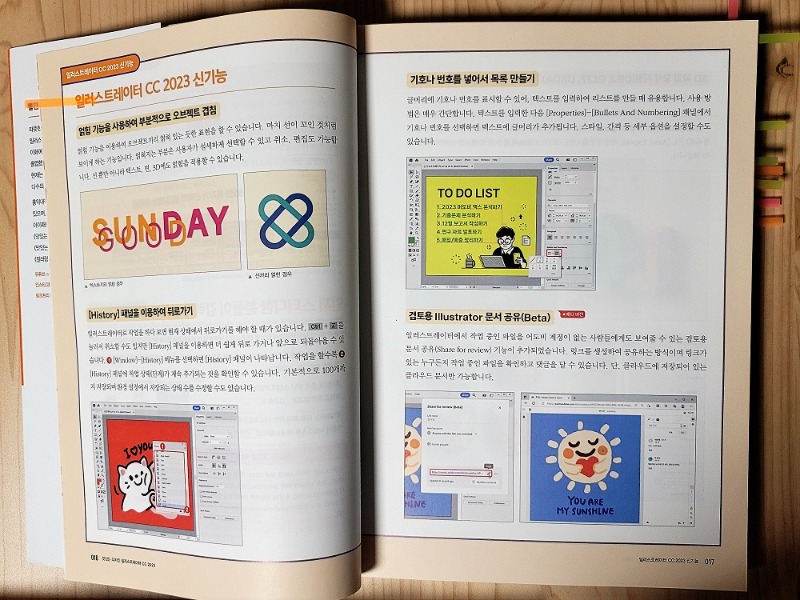
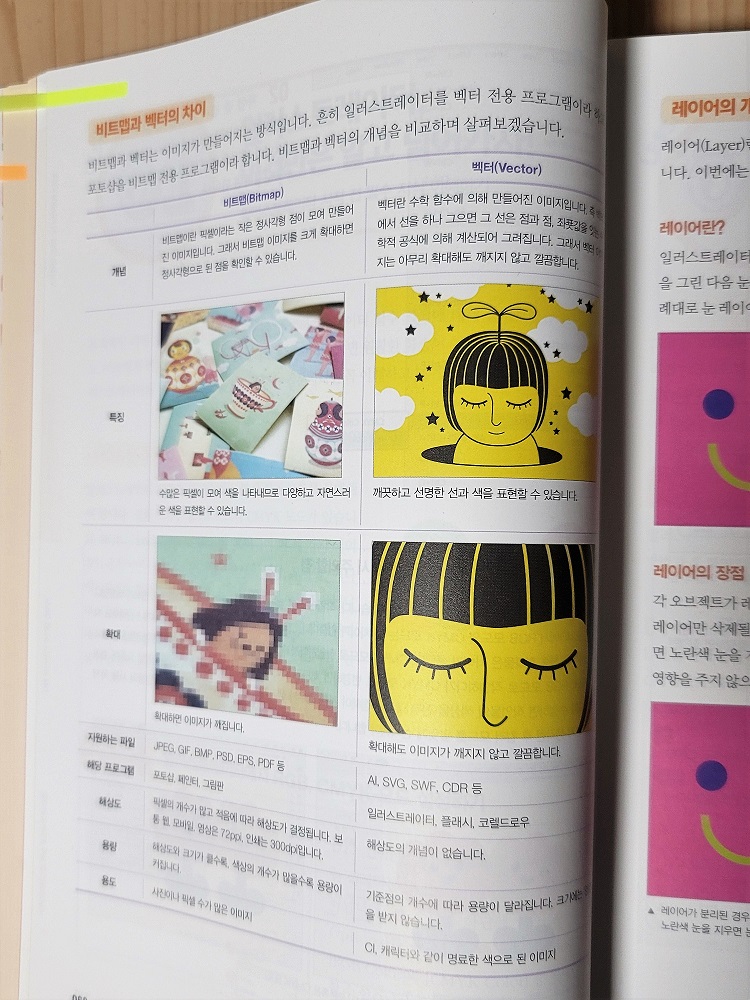
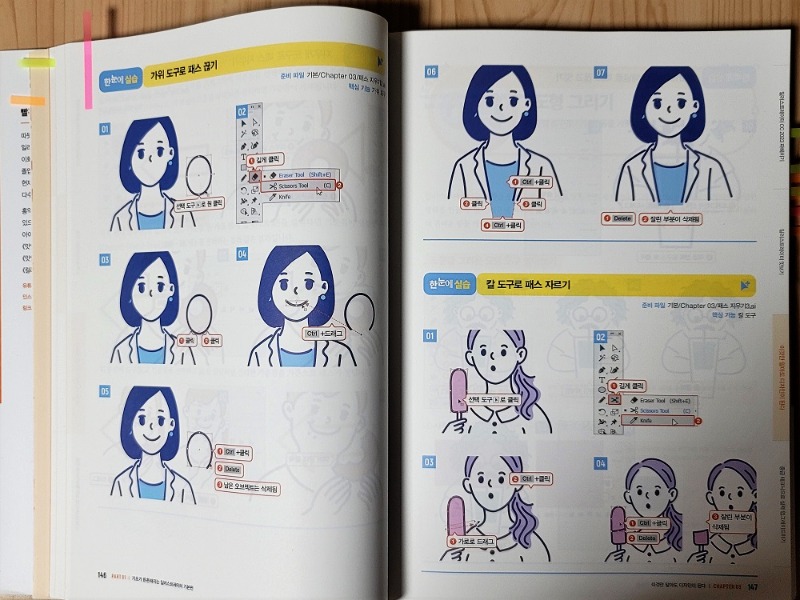

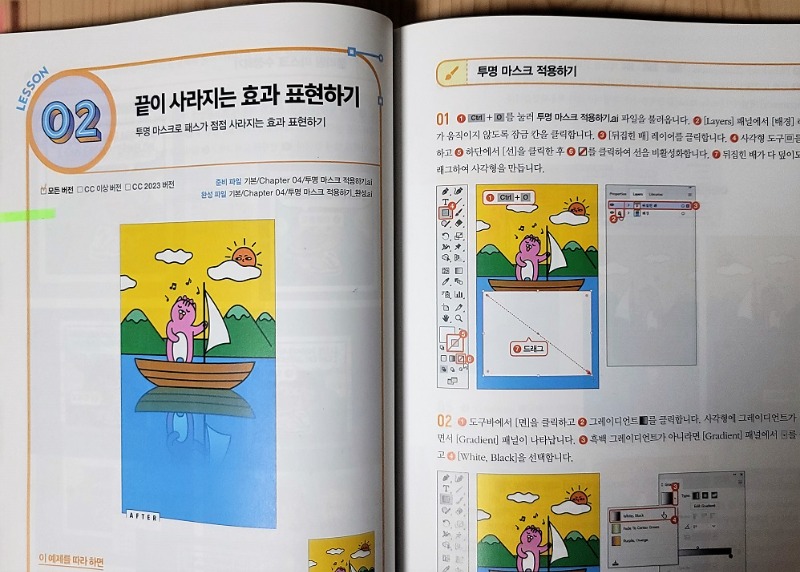
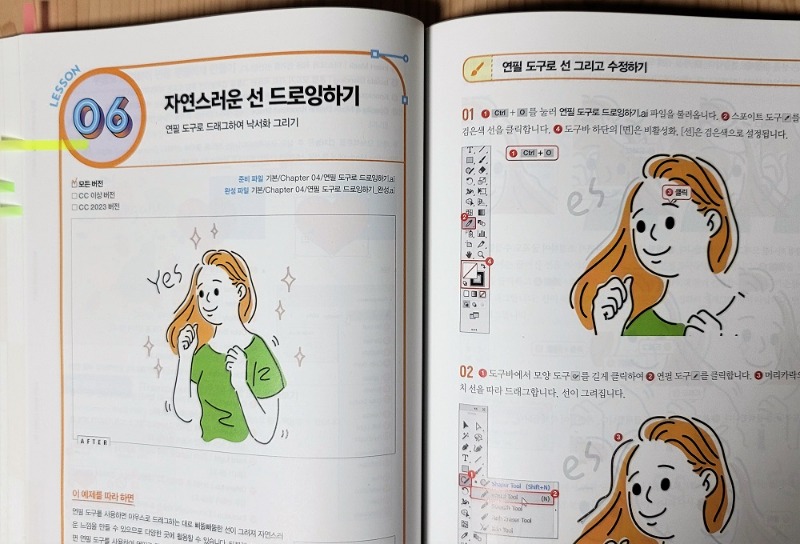
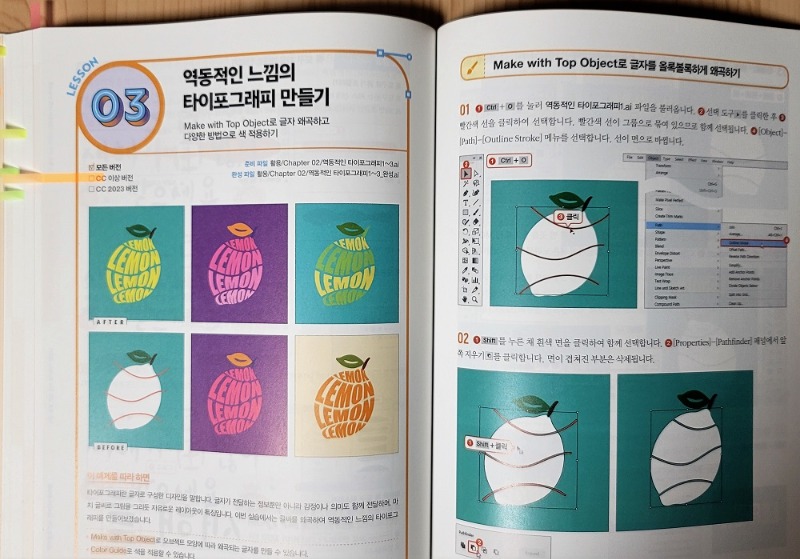
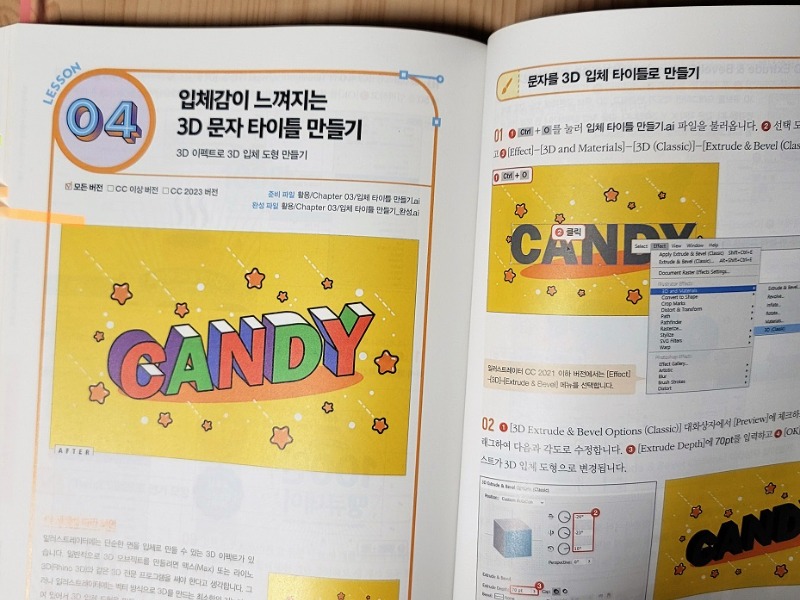
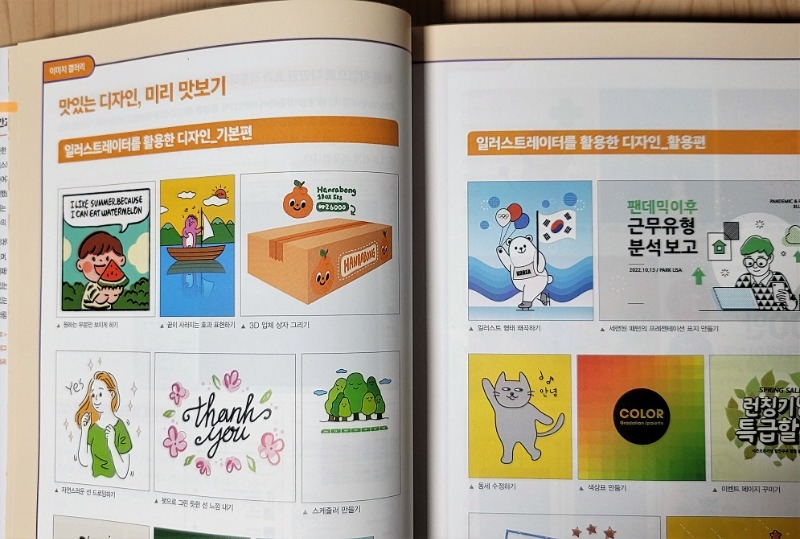
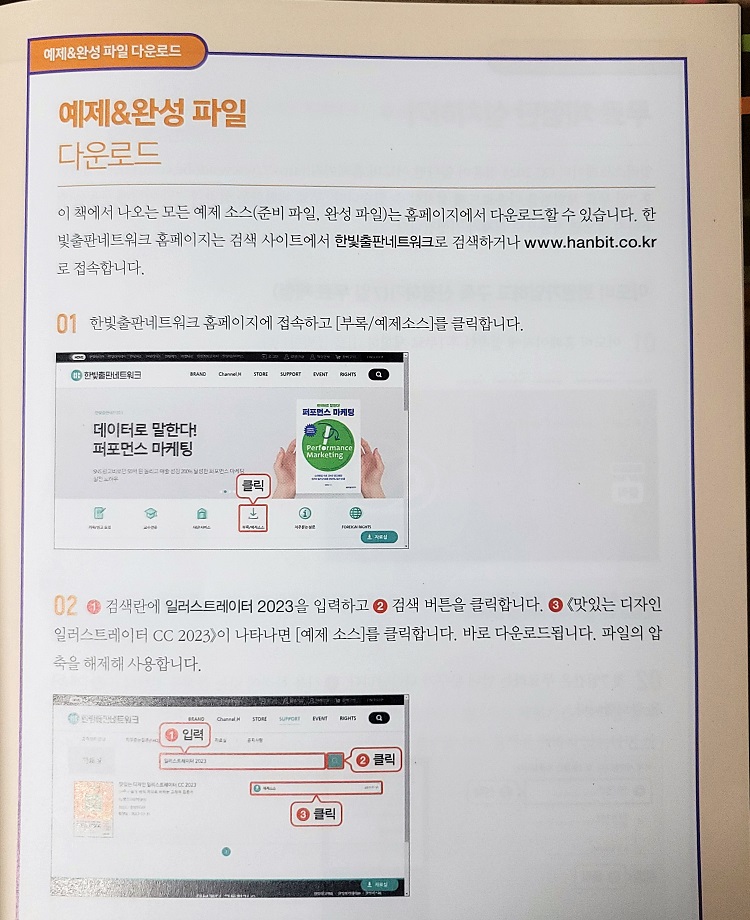
*해당 리뷰는 한빛 미디어 < 나는 리뷰어다> 활동을 위해서 책을 제공받아 작성된 서평입니다.
따끈따끈한 일러스트레이터(Ai) 신작도서이고,
일러스트레이터 부문 1위에 빛나는 베스트셀러 도서인 [맛있는 디자인 일러스트레이터 CC 2023].
이 책의 저자인 빨간고래님은 디자인 학과를 졸업하고, 다양한 분야의 디자이너로도 활동하셨으며,
현재는 프리랜서 일러스트레이터(=그림작가)로 활발히 활동을 이어나가고 계신다.
나는 빨간고래 작가님을 "혼자해도 프로작가처럼 잘 그리는 아이패드 드로잉" 이라는 책을 통해
처음 알게 되었는데 반가운 마음도 들었고, 책을 펼치기 전부터 "재미있게 배울 수 있겠다"는 기대감이 들었다.
실제로 책 내용을 들여다 보니 초보자가 읽기 쉽도록 상세하게 서술되어 있어 매우 좋았다.
PART1은 탄탄한 기본기를 익히기에 너무 좋았고, PART2는 실무예제들을 통해 좀 더 고급진 기술들을
배울 수 있어서 매우 좋았다.
책이 제 아무리 쉽고 꼼꼼하게 서술되어 있더라도~!!
궁금한 점도 많을 것이고, 공부 하다가 보면 분명 막히는 부분도 있으리라 생각한다.
또 공부란 것이.. 혼자서 하는 것보다 같이 함으로써 배워 나가는 부분도 있기 때문에
스터디 공식 카페에 가입해서 스터디 그룹과 함께 학습해 보는 것도 좋은 것 같다.
(특히, 일러스트레이터 프로그램이 처음이신분이라면 완전 강추!!)
일러스트레이터 공부를 하기 위해서는 어도비 홈페이지에서 해당 프로그램을 다운 받아야 하는데
설치하는 방법은 책에서 잘 알려주지만 체험판 & 구독취소와 관련해서는 어도비 홈페이지를 참고해야 한다.
그래도 좀 아쉬운 것이.. 7일 무료 체험 이후 자동 결제가 되니 주의하라는 내용까지는 좋았는데~! 중간에
구독 취소시 위약금이 발생한다는 내용도 추가로 더 있었으면 좋지 않았을까 싶다.
디자인 책의 특성상, 상세하게 보여드릴 수가 없어서
책을 읽고 공부한 내용을 가지고 간단한 작품을 만들어 보았다.
이렇듯, 이 프로그램 하나만 잘 익혀놔도 수익창출할 수 있는
아이템(ex) 굿즈상품, 전단지, 포스터, 명함, 엽서등....)을 무궁무진하게
만들어 낼 수 있기 때문에 필히 익혀두면 좋은 프로그램이라할 수 있겠다.
따끈 따근한 한빛미디어의 <맛있는 디자인 일러스트레이 CC2023>.
맛있는 디자인 일러스트레이터 책을 여러권 가지고 있음에도 매해 새롭게 선보이는 신기능과 트렌디한 실습예제로 인해 <맛있는 디자인 일러스트레이 CC2023>은 놓칠 수가 없어요. :)
2023년 일러스트레이터 신기능은 어떤 것들이 있는지, 그리고 트렌드를 담은 실습 예제는 어떤 것들이 있는지 간단하게 훑어 볼 예정이에요.

상큼한 오렌지 컬러와 산뜻한 녹색이 조화를 이룬 표지가 눈에 띕니다.
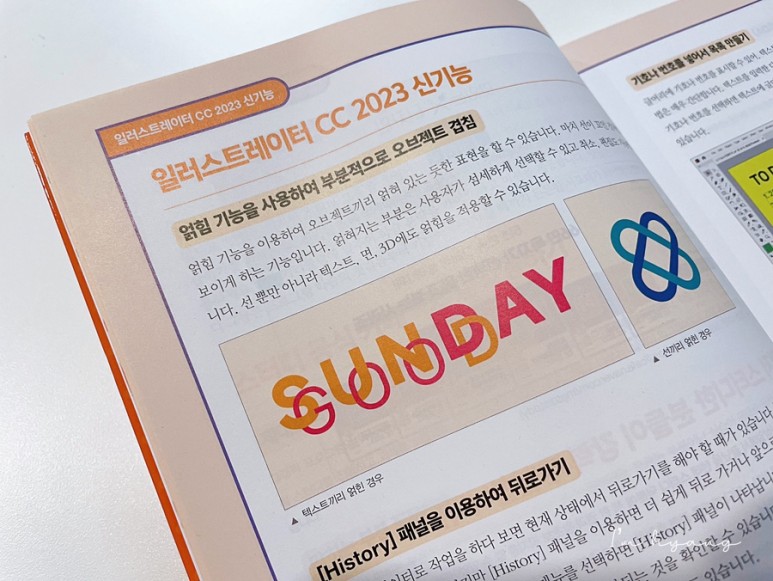
제일먼저 2023년 일러스트레이터 신기능에 대해 읽어 보았어요. 일목요연하게 정리가 되어서 보기가 굉장히 편했어요.
일러스트레이터의 신기능은 읽힘 기능을 사용하여 부분적으로 오브젝트를 겹침을 적용할 수 있고요. History 패널을 이용하여 뒤로가기, 기호나 번호를 넣어서 목록 만들기, 3D 파일 형식 지원, 3D 오브젝트에 매핑/와이어프레임변환/원근감 표현, 빠른 작업으로 다양한 효과 적용하기, 검토용 일러스트레이터 문서 공유 기능이 추가되어 이전보다 더 편리하게 사용할 수 있을 것이라 생각됩니다.
자세한 내용은 맛있는 디자인 일러스트레이터 CC2023을 참고해주시기 바랍니다:)
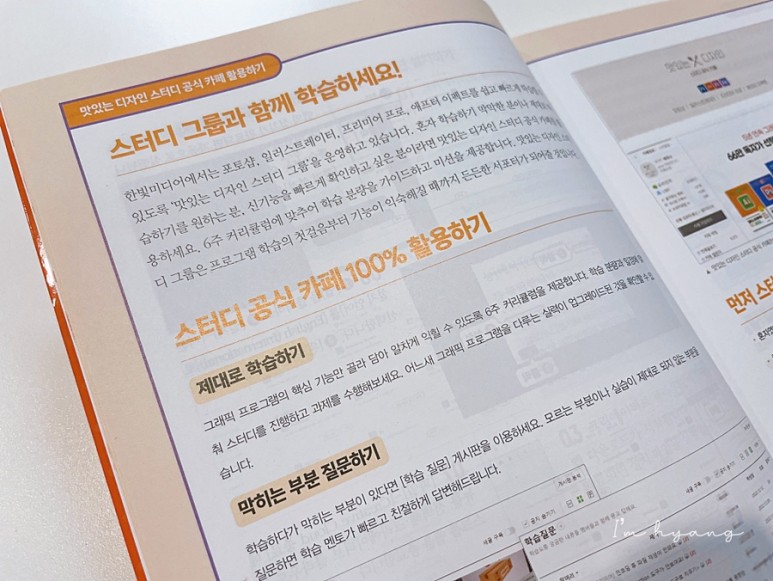
맛있는 디자인 시리즈로 학습하시는 분들은 ‘맛디 스터디 공식 카페’를 아실 꺼라 생각합니다.
이 공식 카페에서는 분기별(?)로 스터디 멤버를 뽑습니다. 뽑힌 스터디 멤버는요. 카페에서 제공된 커리큘럼 및 일정에 따라 해당 페이지를 스스로 실습하시고, 실습한 내용을 매주 일요일까지 카페에 업로드하면 됩니다.
책 한권을 6주간 학습하게 되고, 모든 미션을 수행하시면 확실한 보상을 줍니다. 학습도 하고, 보상도 얻고! 정말 너무 좋아서 꼭 맛디 스터디에서 함께 학습하시길 강추드립니다.
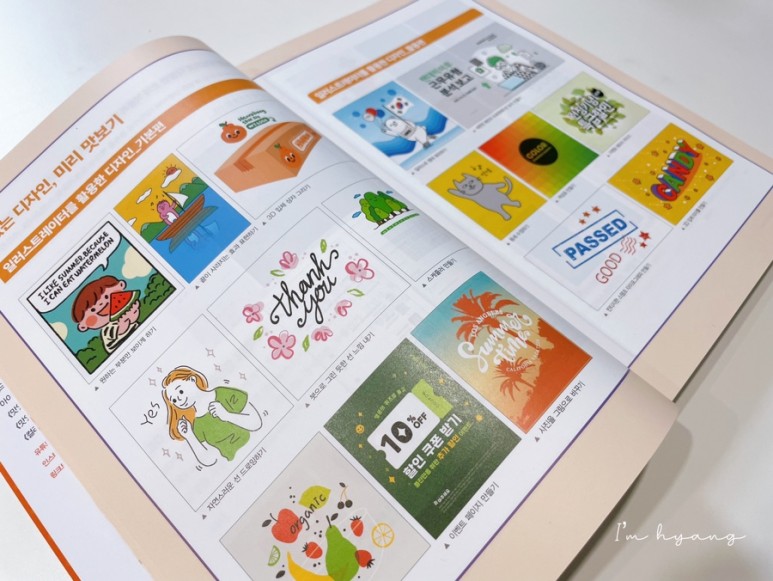
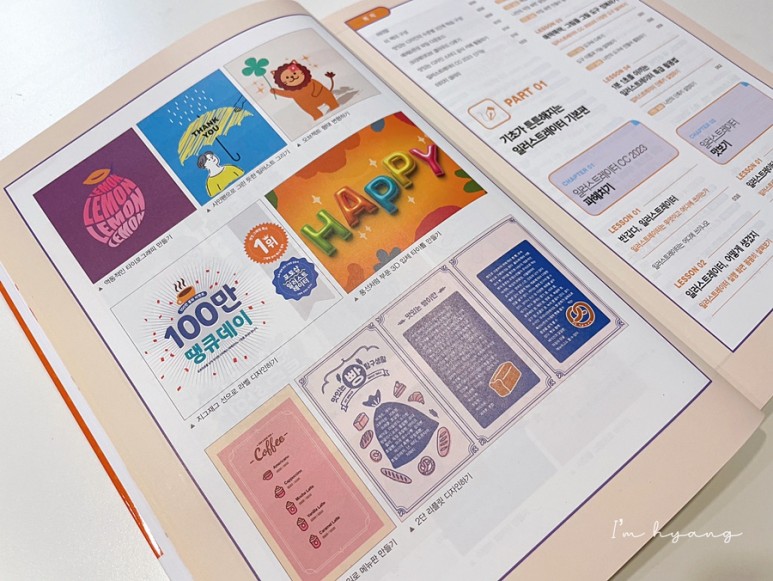
맛있는 디자인 일러스트레이터 학습 예제는 미리보기를 통해 볼 수 있어요. 한 눈에 봐도 실습예제가 촌스럽지 않고 다 예뻐요.
위의 예제들을 정말 쉽고 간단하게 따라 해볼 수 있다는 점이 이 책의 가장 큰 장점인데요. 주어진 예제들은 5분에서 10분 정도면 핵심 기능들을 빠르게 실습하고 이해할 수 있어요.
다양한 예제 중에서 한가지만 먼저 따라 해볼께요.
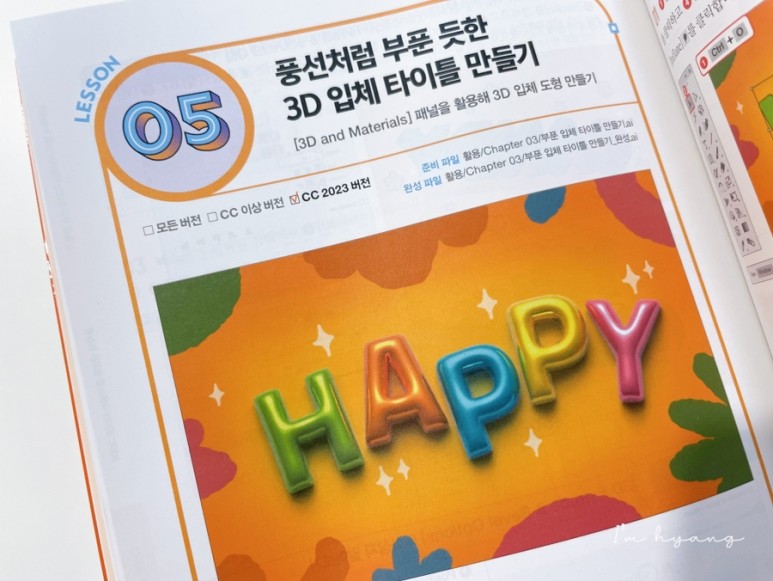
처음 이 예제를 보았을때, “우와! 이걸 어떻게 만드는 거지?” 라는 물음이 생겼어요. 아무리 생각을 해봐도 잘 모르겠더라구요.
포토샵으로 합성한다해도 노가다라 생각되어 시도해볼 엄두도 안납니다. 그래서 제일 먼저 실습해보기로 했어요.
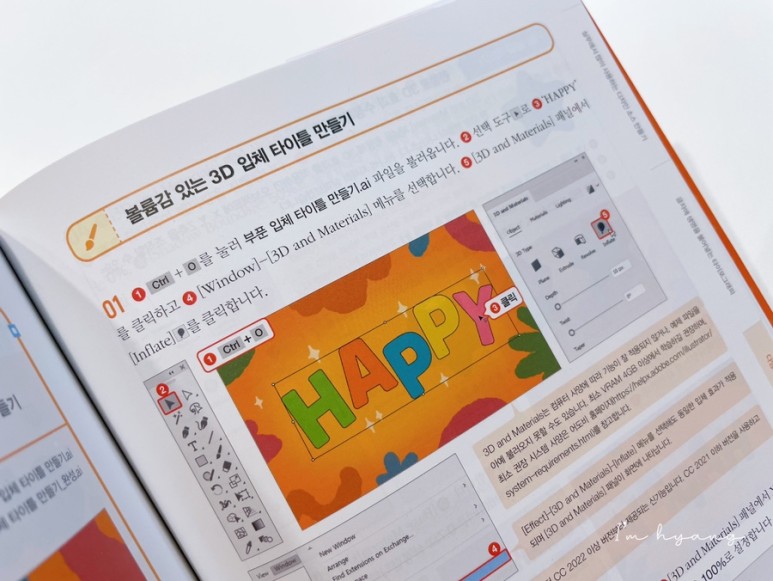
해야할 순서를 보기좋게 표시해둔 이미지를 보며 바로바로 클릭했어요.
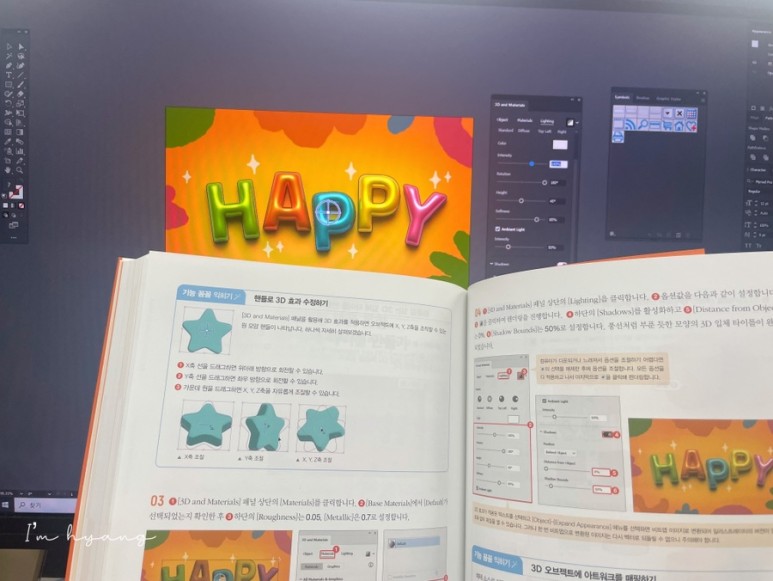 책에 나온 그대로의 과정을 하나 하나 따라하니, 곰새 모습이 나오네요. ㅋㅋ
책에 나온 그대로의 과정을 하나 하나 따라하니, 곰새 모습이 나오네요. ㅋㅋ

이렇게 쉽고 간단하게 입체 풍선의 느낌을 낼 수 있다니!!! 정말 대단하죠~^^
회사 점심시간이나 자투리 시간에 5분에서 10분 정도 꾸준히 실습할 수 있어서 좋아요. 핵심 기능도 익히고, 만드는 방법도 배울 수 있어서 만족하며 따라하고 있어요.
집에서 쉽고 재미있게 실습하며 핵심 기능 배우고 일러스트레이터를 독학하고 싶다면, 꼭 <맛있는 디자인 일러스트레이터 CC2023>으로 공부하시길 권합니다.
빠르고 쉽게 일러스트레이터 핵심 기능을 배울 수 있으니까 꼭꼭꼭 따라해보시길!
ㅡ
한빛미디어 <나는 리뷰어다> 활동을 위해서 책을 제공받아 작성된 서평입니다.
일러스트레이터는 버전 3.0 하던 시절에 아주 스치듯 몇 번 사용해 본 것이 전부였고, 전문적으로 디자인할 일이 없이에 왠만한 건 파워포인트로 해결해왔다. 평소에 셀카 같은것을 직어 일명 '뽀샵'이라고 하는 걸 할 일도 없기에 포토샵을 주로 다룰 일도 없어서 어도비 프로그램은 PDF 리더용 말고는 사용해 본적이 없다.
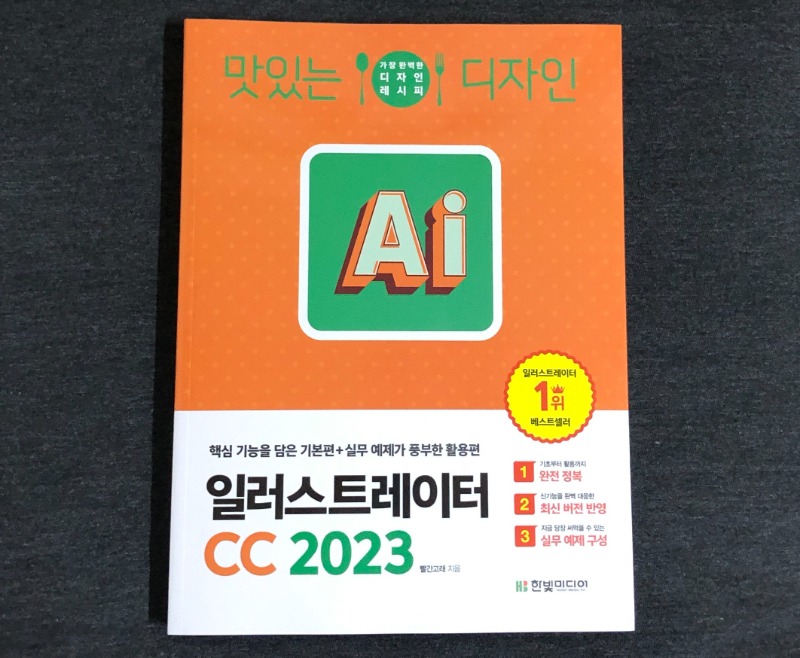
그러다 올해 초 명함, 리플렛, 로고 등 수정하고 새로 만들고 해야 될 일이 많았는데, 파워포인트나 포토샵의 경우 이미지 저장 방식이 비트맵 혹은 픽셀 방식이다 보니 애써 작업해서 인쇄하거나 하면 그 크기에 따라 이미지 상태가 너무 안좋아 어쩔 수 없이 백터 방식(일러스트레이터 ai 등)으로 저장되는 일러스트레이터를 찾을 수 밖에 없었다. 이 책 보다 버전이 낮은 2020이었지만, 업무용 PC에 프로그램이 있어 인터넷 검색하며 더듬 더듬 하다 보면 이미 만들어진거 수정은 해 볼수 있겠지 하며 덤볐다가 하루만에 포기해야 했다. 그도 그럴 것이 수정해야 될 파일의 사본을 만들어 두기는 했지만, 혹시나 싶어 연습해보려고 인터넷 상에서 무료로 배포되는 명함 샘플을 받아 파일을 힘겹게 열었는데,(초보자에게는 ai 파일 열고 저장하는것도 너무 어려웠다.), 이게 왠 걸 명함 안에 있는 크기 10pt도 안되는 작은 글씨들(연락처 등)과 픽토그램이 그룹으로 묶여 있어 문장별로 묶인 줄 알았더니 숫자 하나 하나, 글자 하나 하나가 마치 이미지처럼 되어 있어 심하게 맨붕이 왔던 경험이 있다.
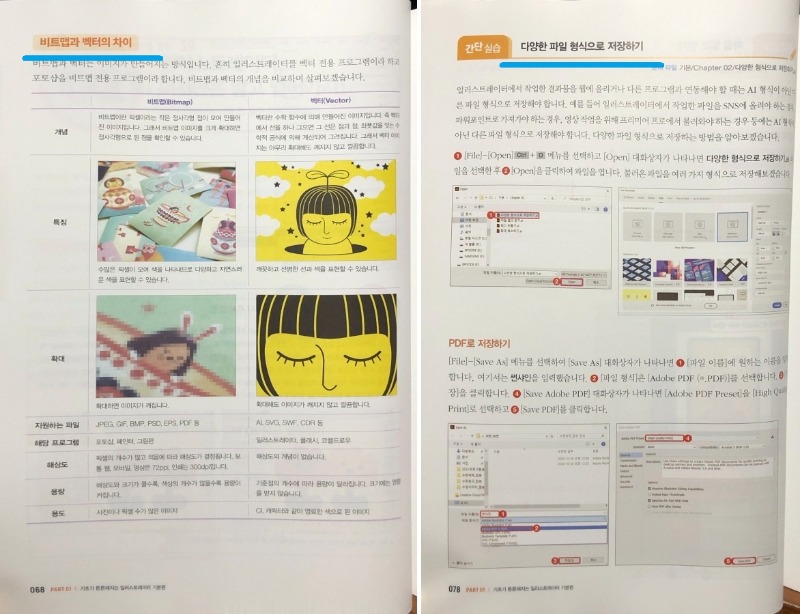
[사진] 본책 p.68(좌), p.78(우) - 이미지 저장 방식과 여러 저장방식을 설명하는 부분
그래서 도서관을 찾아 내게 맞는 책 찾아보고 구입하려고 했는데, 도서관에도 오프라인 서점에서도 최근 버전을 실물로 확인할 수 없어, 일단 구 버전 도서를 빌려왔는데, 당시에 필요한 내용이 없어 새 버전에 맞는 책이 나올 때까지 기다릴 수 밖에 없었다. 한빛에서 포토샵과 일러스트레이터를 한 권에 묶은 책이 연초에 먼저 출간되기는 했지만, 업무상으로도 그렇고 개인적으로도 활용할 일이 많아 이왕이면 일러스트레이터에 대해 한 권에 담은 도서가 나오길 기다리다가 드디어 만나게 되었고, 책이 도착하자마자 찾던 내용이 있는지, 그리고 해당 페이지를 펼쳐 이해가 되는지를 가장 먼저 살펴 봤던 것 같다. 해당 내용을 여기에 모두 적을 수 없지만 위의 사진처럼 종류별 저장방식이나 이미지 저장 방식에 따른 차이점, 아래 사진과 같이 내가 필요한 부분에 대한 샘플파일이나 예시가 있는지 확인했다.
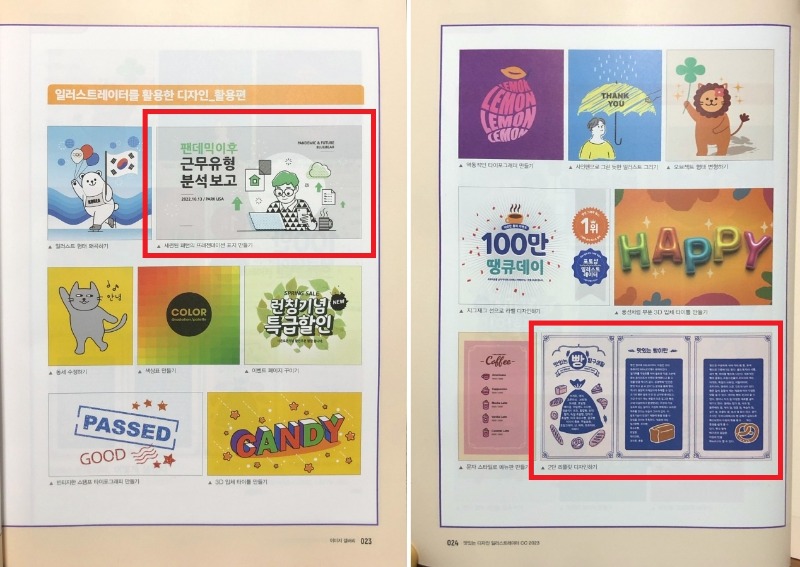
[사진] 본 책 p.23~24, 책 속에서 제시하는 실습 샘플들
사진 왼쪽은 프리젠테이션 표지 실습용 샘플이다. 프리젠테이션하면 파워포인트만 떠올리게 되는데, 아무래도 활용도는 일러스트레이터가 더 높아 개인적으로는 매우 도움되는 실습이다. 그리고 오른쪽 사진 아래는 리플렛 실습용 샘플이다. 올해 초 일러스트레이터 툴 사용법을 제대로 몰라 다시 파워포인트로 돌아가 칸만 열심히 나누다 중단한 상태였는데, 고맙게도 실습 샘플이 있어 요긴하게 활용할 것 같다.
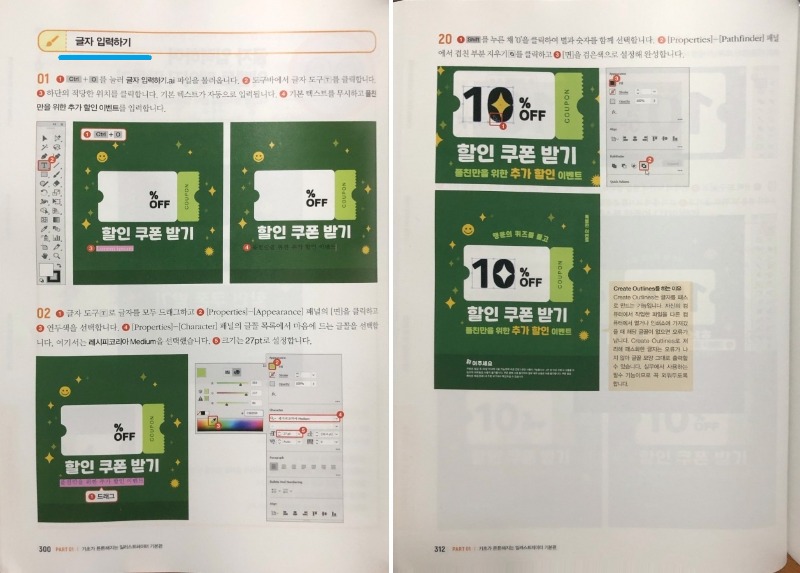
[사진] 본 책 p.300(좌), p.312(우) - 글자 입력하고 디자인 실습 예시
사진은 글자 디자인 관련 실습 부분이다. 내가 당황했던 이유를 확실하게 풀 수는 없었지만, 이 부분을 보며 상황에 따라 각 각의 글자를 따로 설정할 필요성에 대해서는 충분히 이해할 수 있었다.
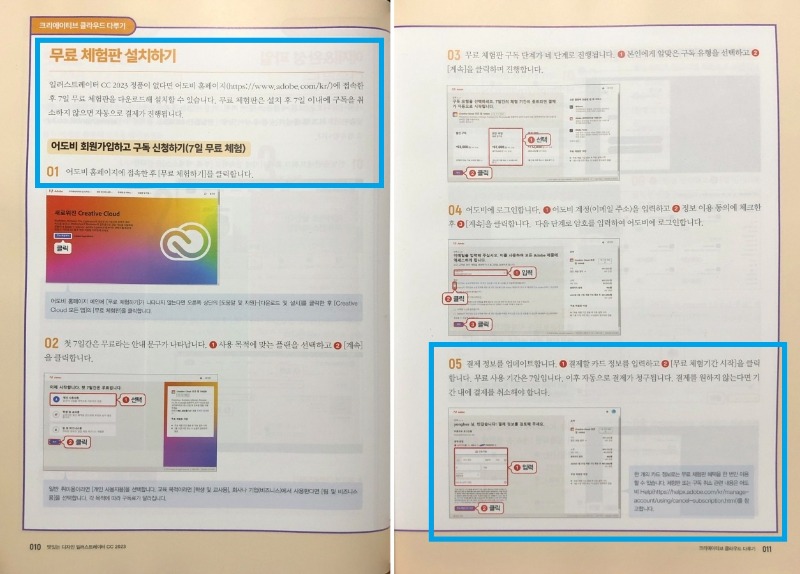
[사진] 본 책 p.10~11, 일러스트레이터 무료판 설치 및 주의점 안내
툴을 사용할 줄 몰라 당황했던 경험담을 먼저 말하다 보니 순서가 좀 바뀌긴 했는데, 이 책을 통해 일주일(7일)간 일러스트레이터를 다운받아 무료로 사용할 수 있다는 것을 처음 알았다. 다만, 무료판 사용을 위해서도 카드정보를 입력해야 된다는 핸디캡이 있다. 그리고 7일이 지나면 입력된 카드 정보를 통해 자동결제되니 주의하라는 주의점까지 안내해주고 있어 일러스트레이터 무료판을 사용하실 분들은 이 점 꼭 숙지하고 있어야 될 것 같다.
개인적으로 관심 분야의 인포그래픽 작업도 하고 싶고, 개인적으로(보고서나 논문 작성 등) 또 업무상 필요한 원페이지(One Page) 자료를 일러스트레이터를 통해 업체 등에 의뢰하지 않고 직접 만드는 것이 올해 목표 중 하나였는데, 고맙게도 이 책이 내게 와주었다. 정말 화려하고 그럴 듯한 전문적인 디자인이 필요한 것이 아니라면 이 책을 통해 다들 도전해 봤으면 좋겠다. 예를 들어 작은 분량(명함이나 리플렛 등의 디자인 페이지 수는 많지 않다.) 명함이나 리플렛 등을 업체에 의뢰할 때 직접 디자인하고 인쇄만 의뢰했을 때와 디자인까지 의뢰했을떄의 비용 차이는 엄청나다. 자신의 분야를 가장 잘 아는 것은 본인이고 그것을 가장 잘 표현할 수 있는 것도 본인이다. 거기에 비용 절약까지 하는 일석 이조의 효과를 이 책을 통해 배우고 꼭 경험해 보길 바란다.
"한빛미디어 <나는 리뷰어다> 활동을 위해서 책을 제공받아 작성된 서평입니다."